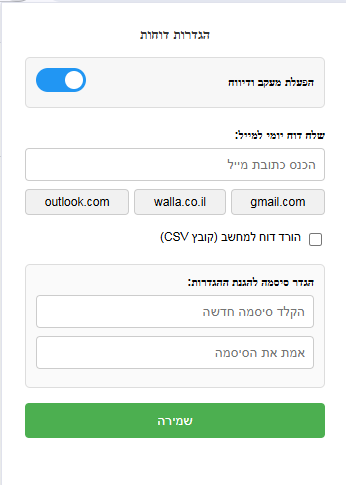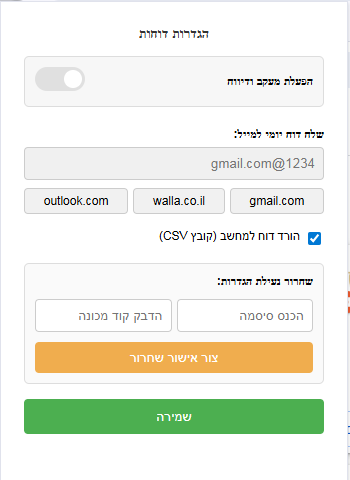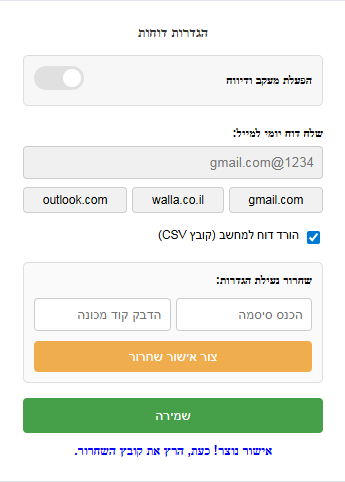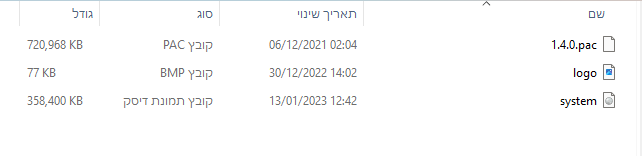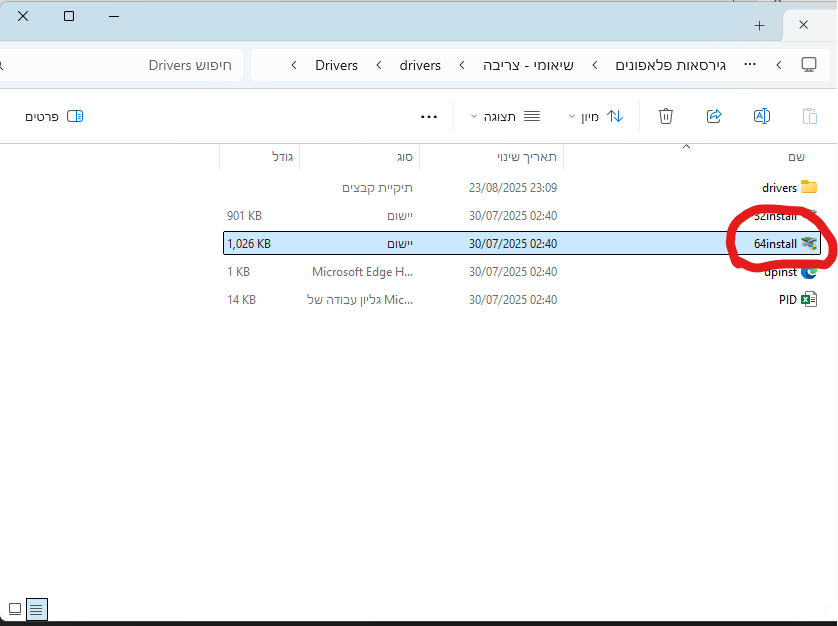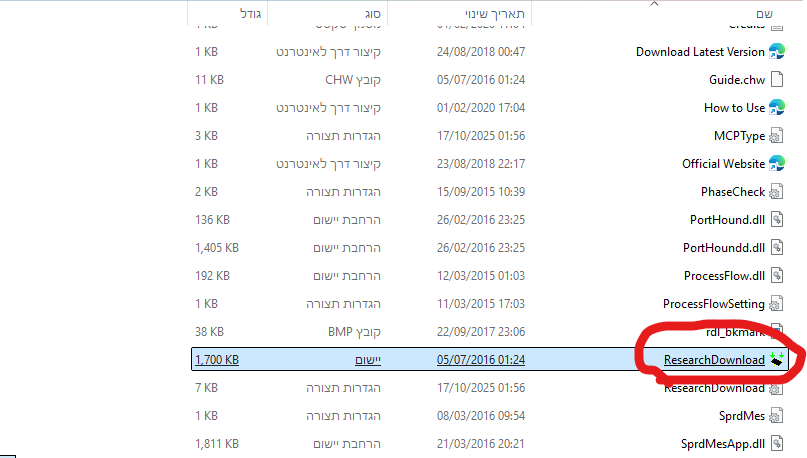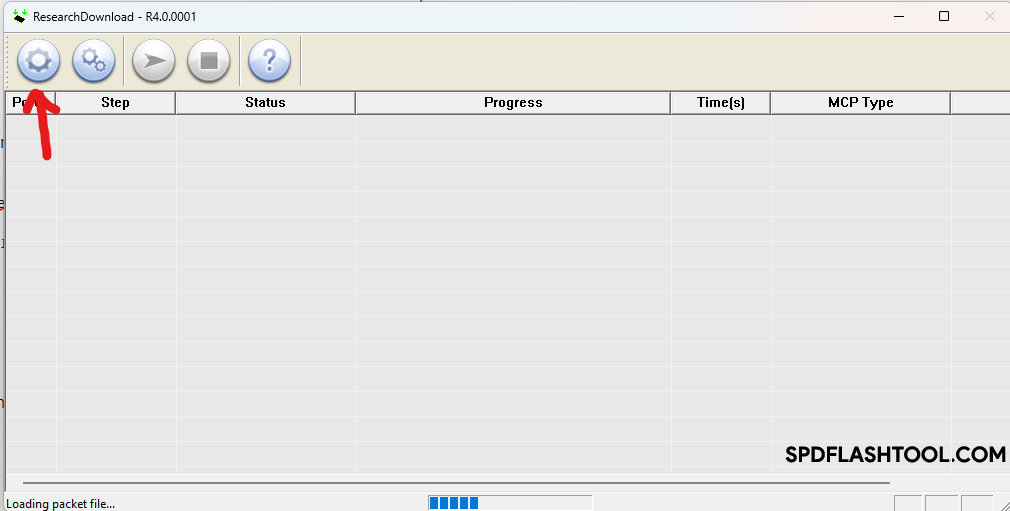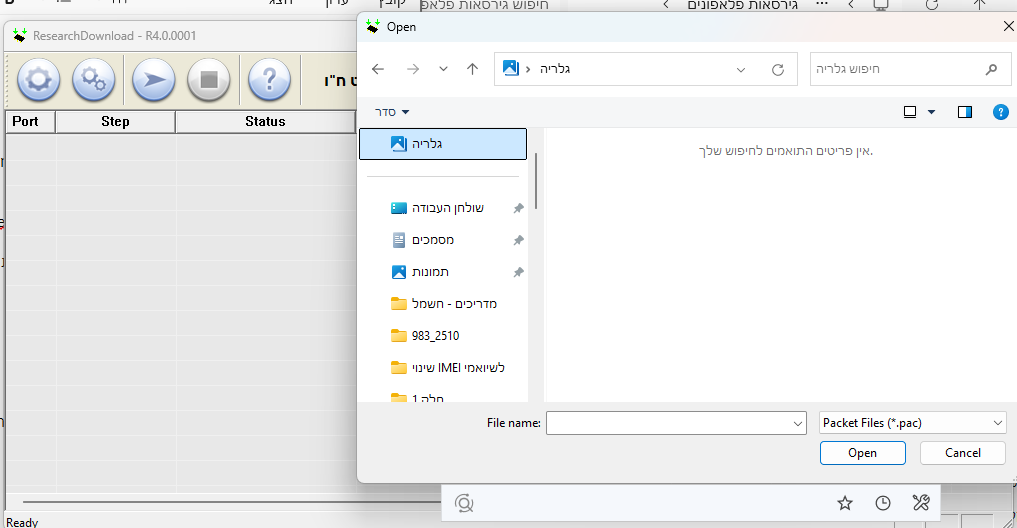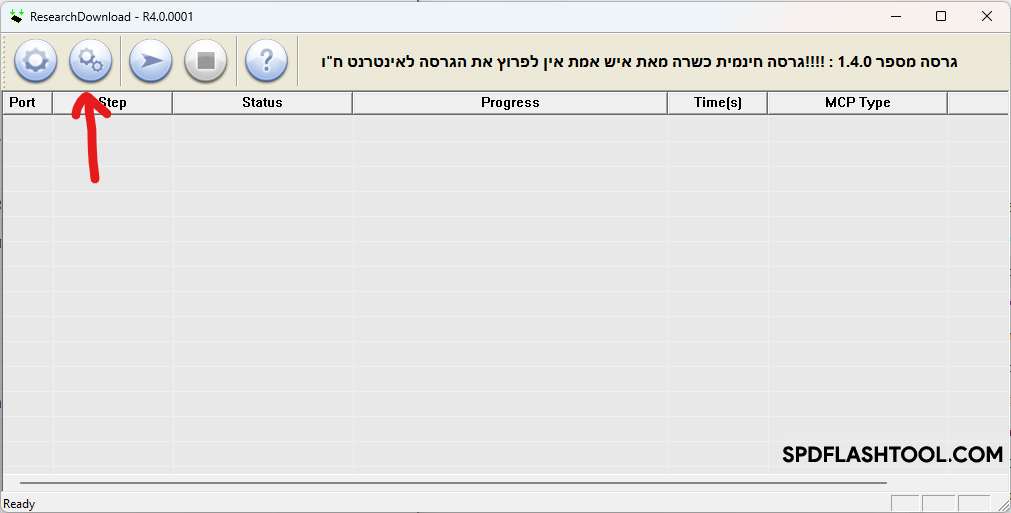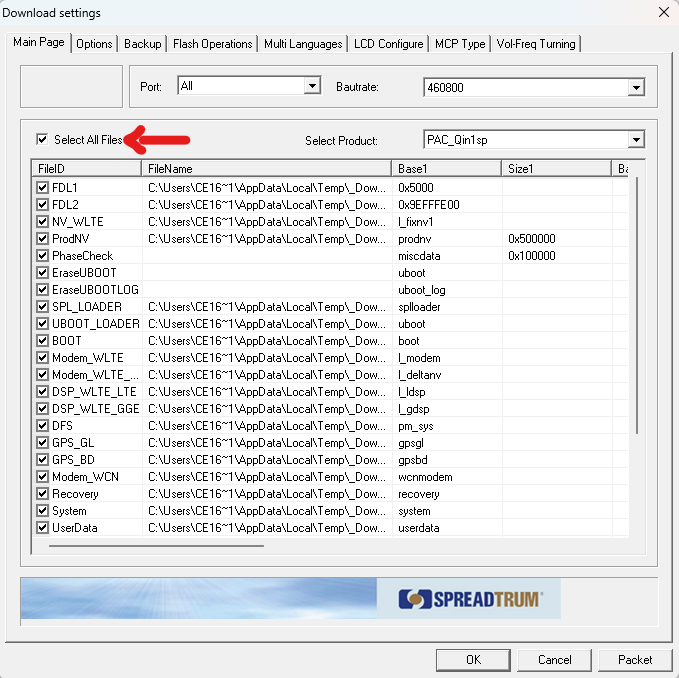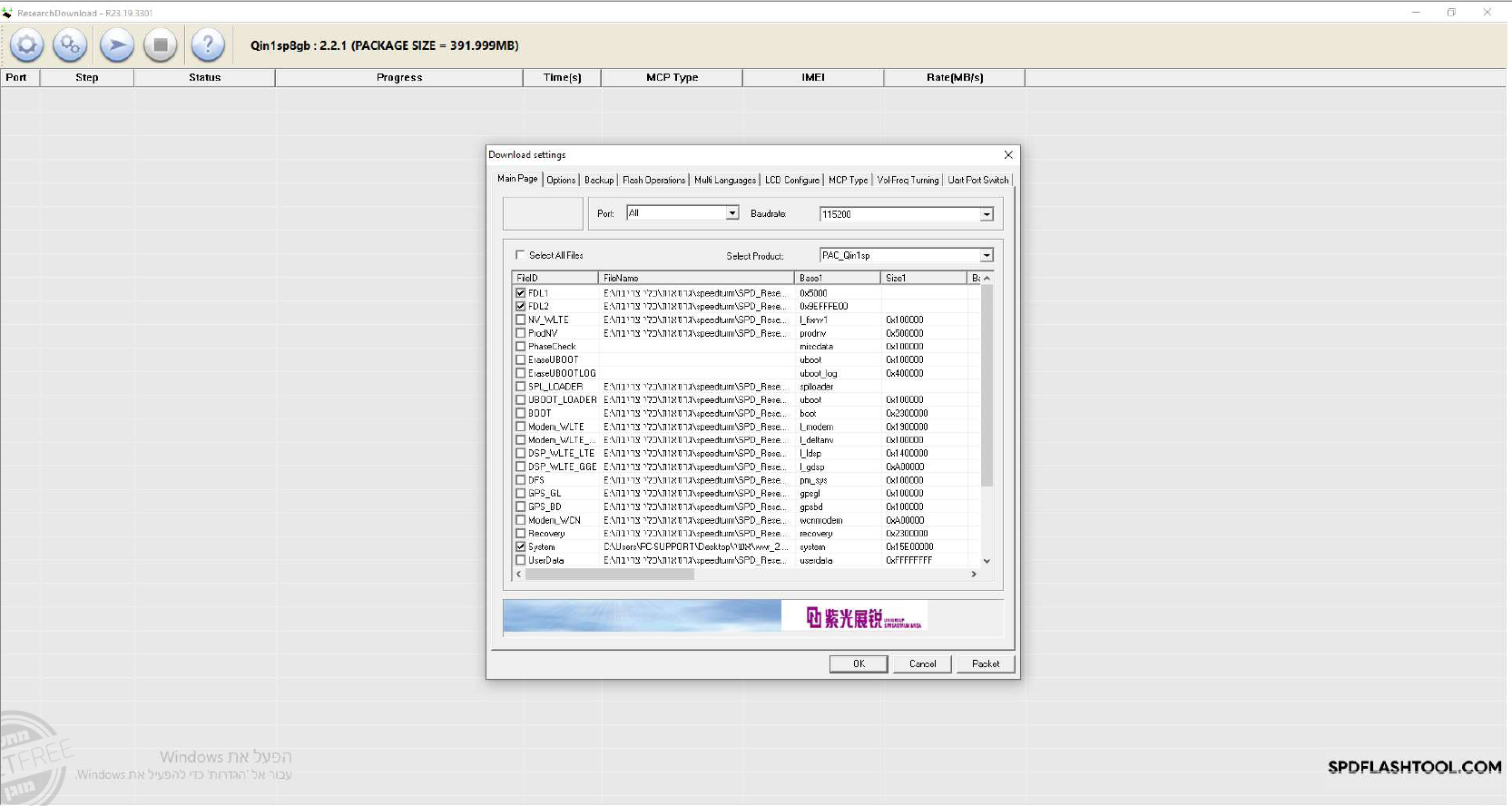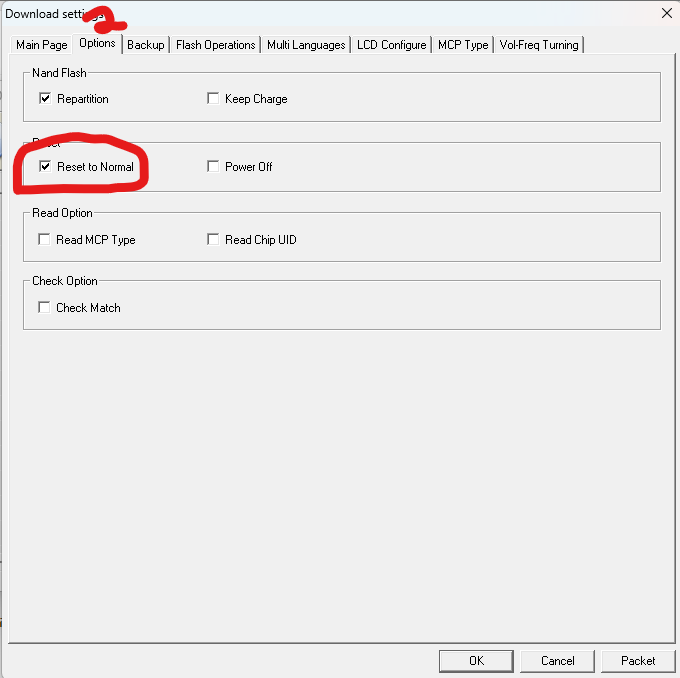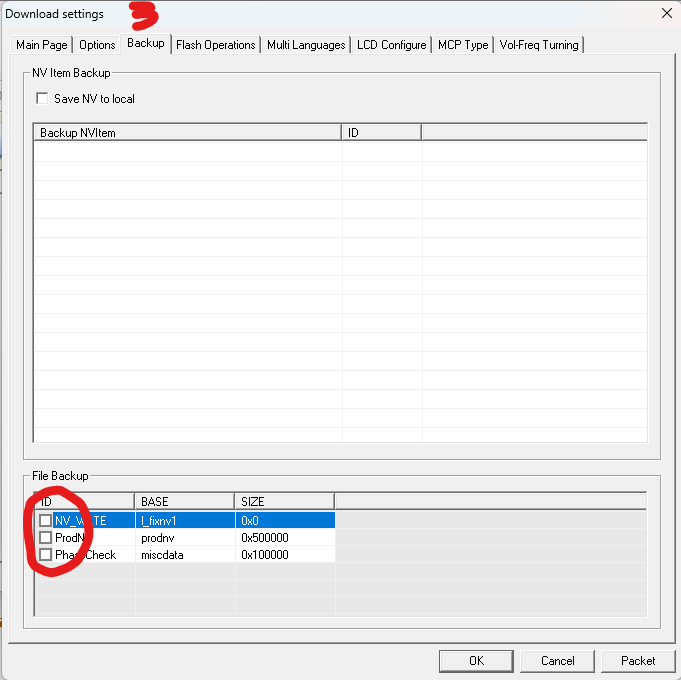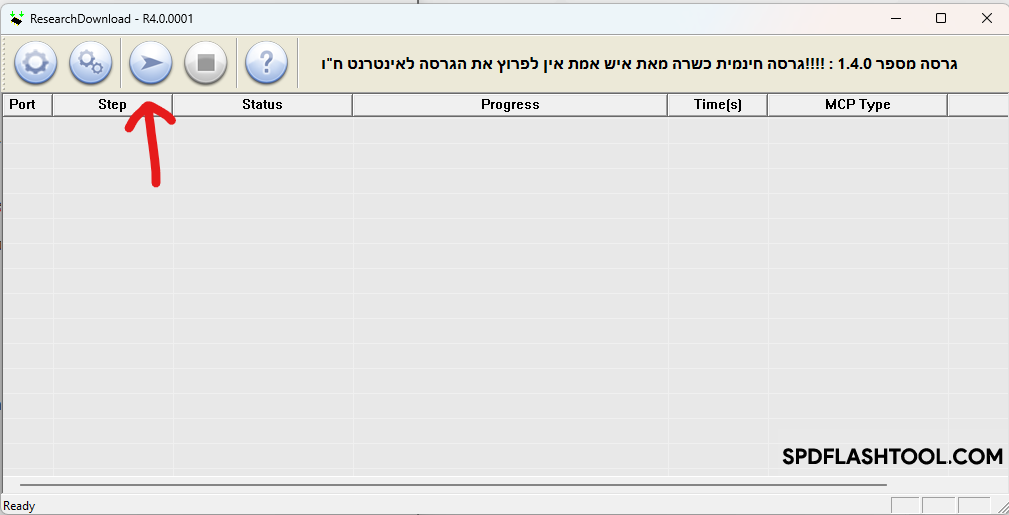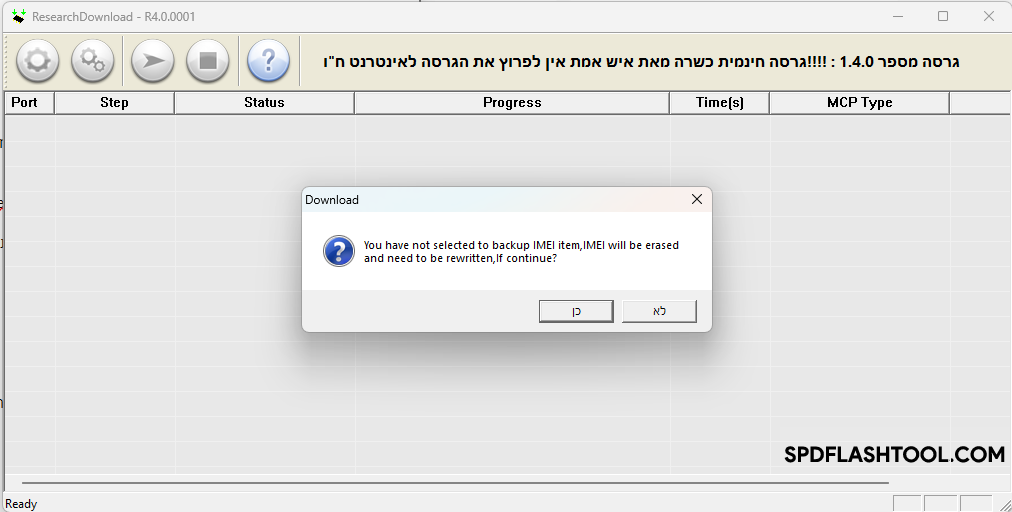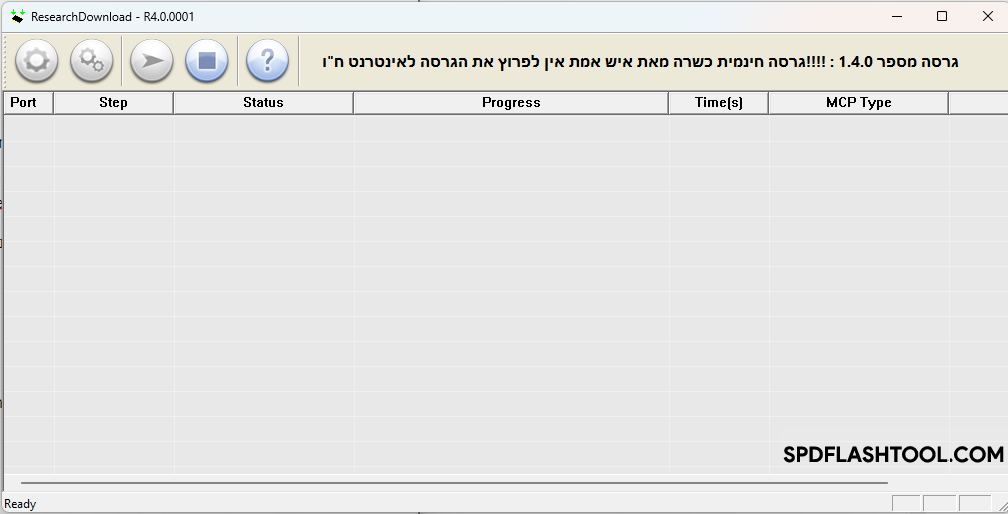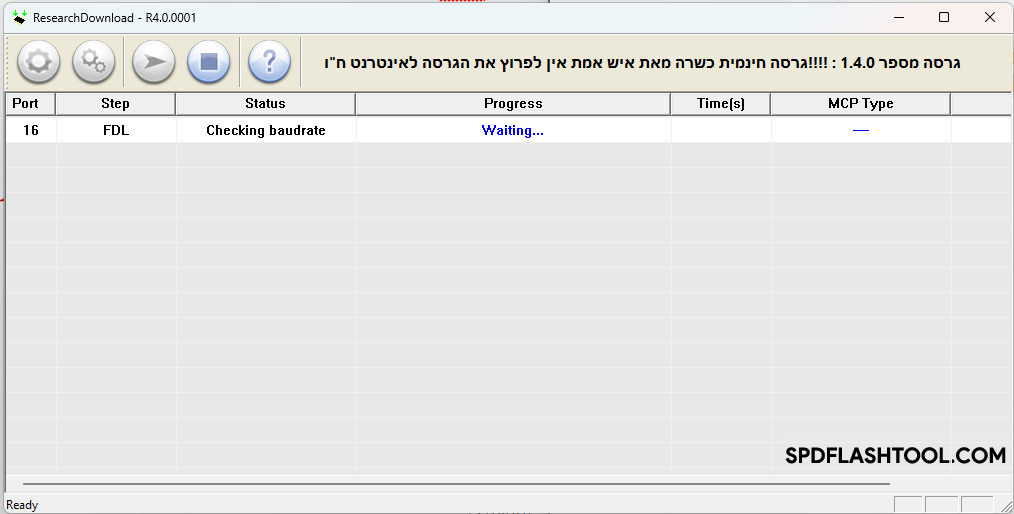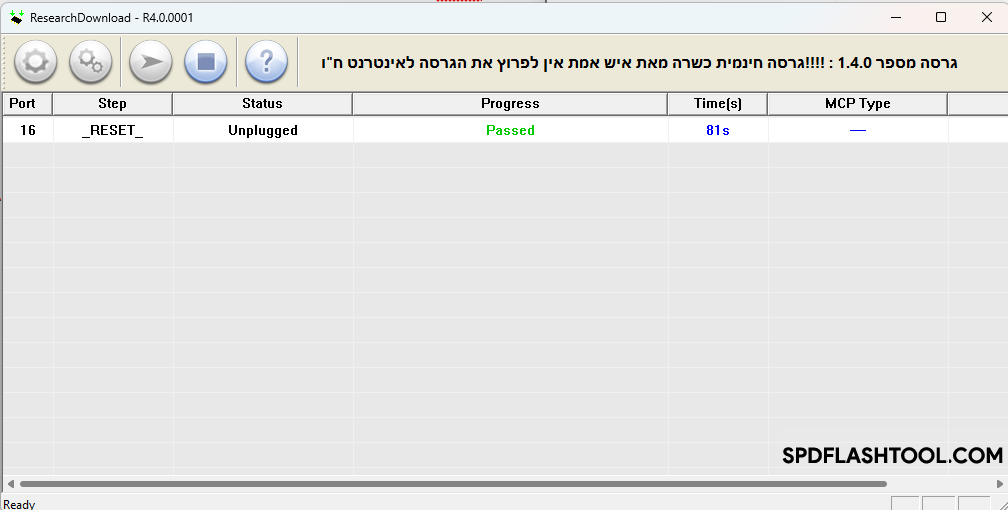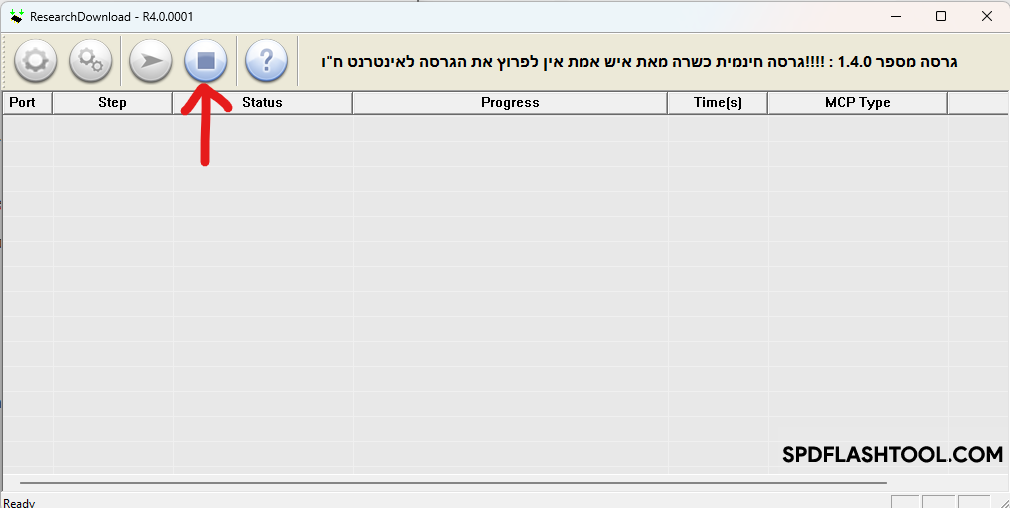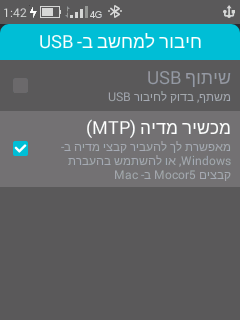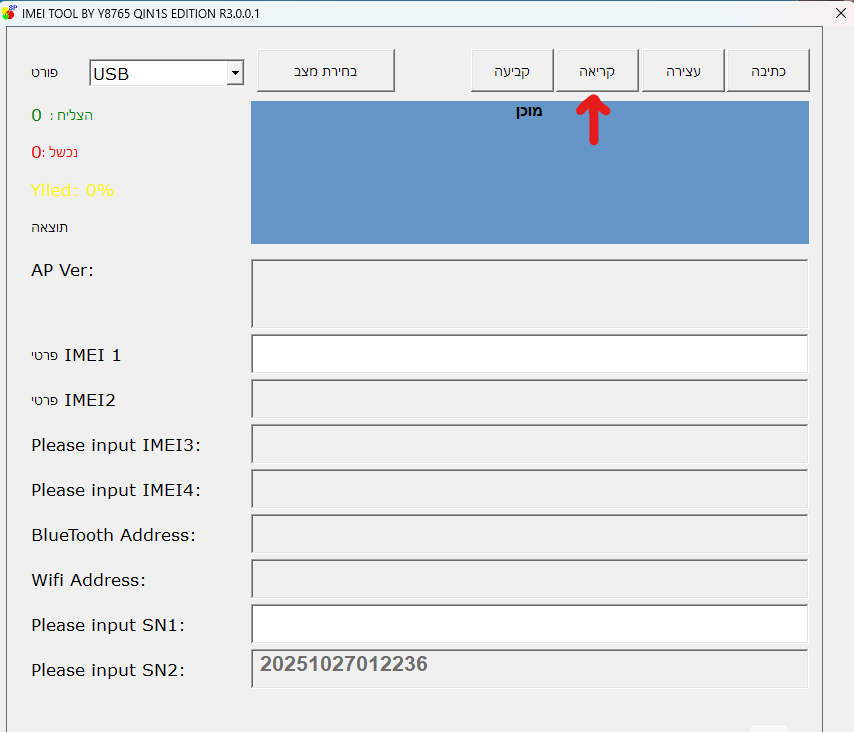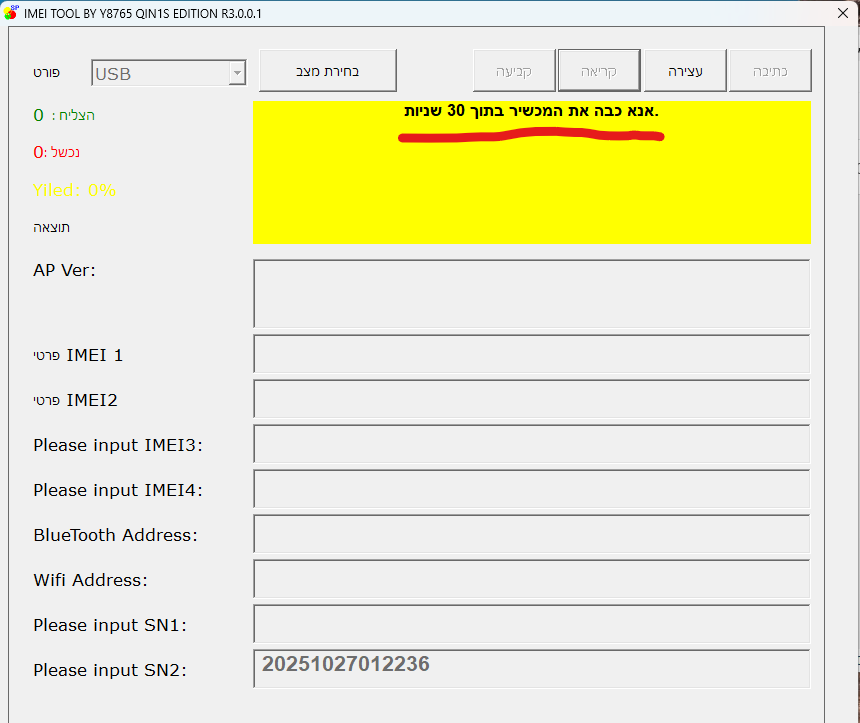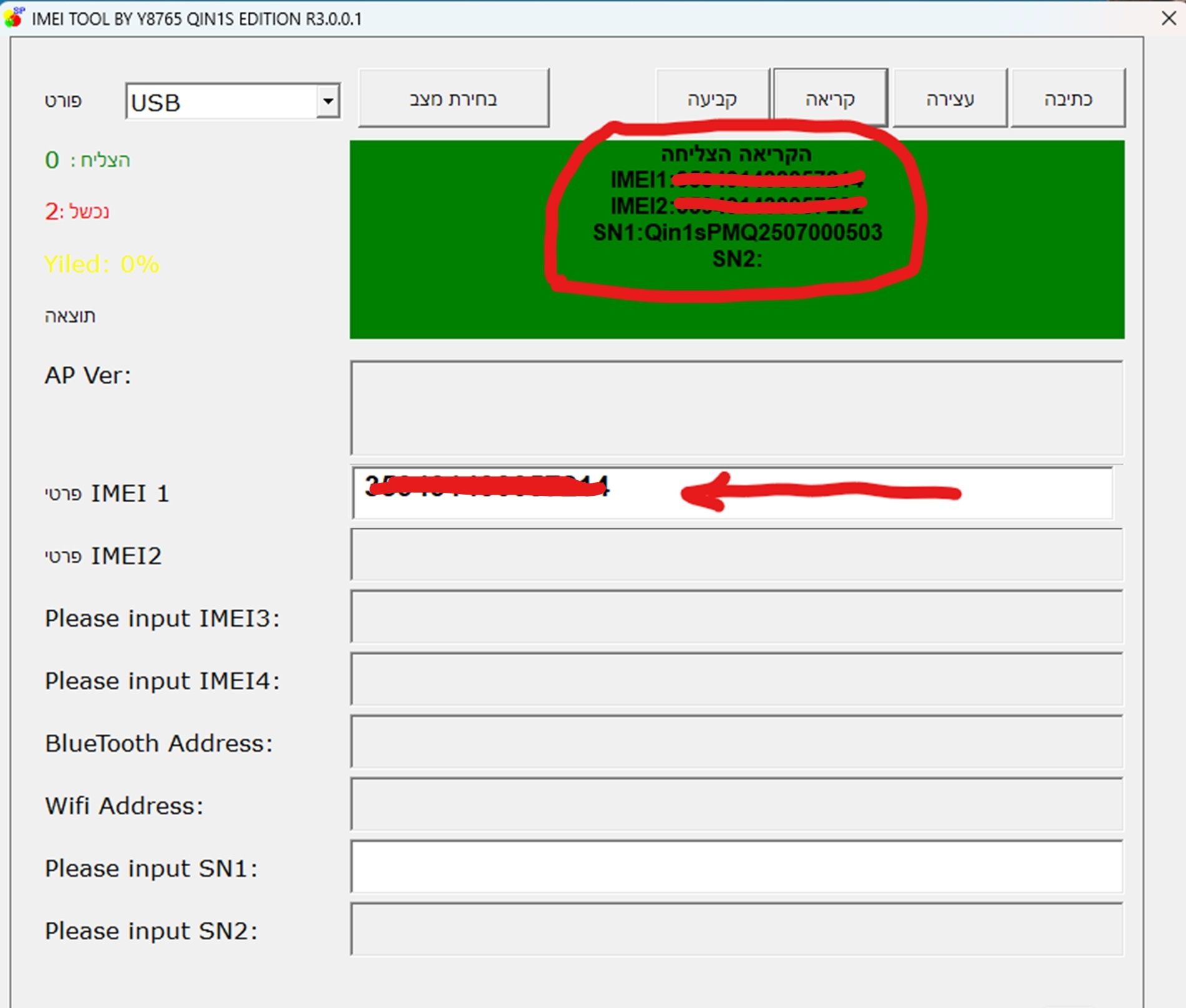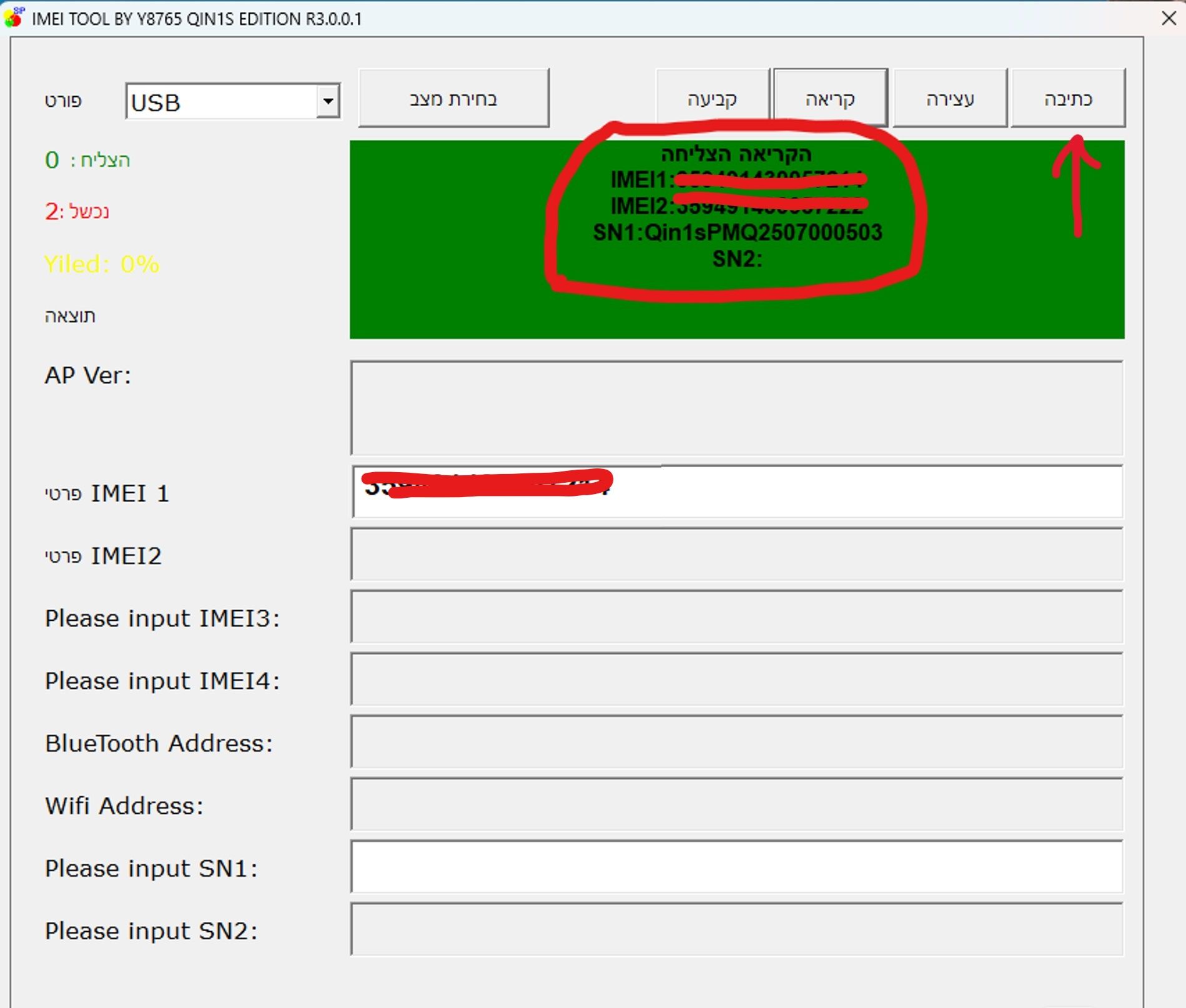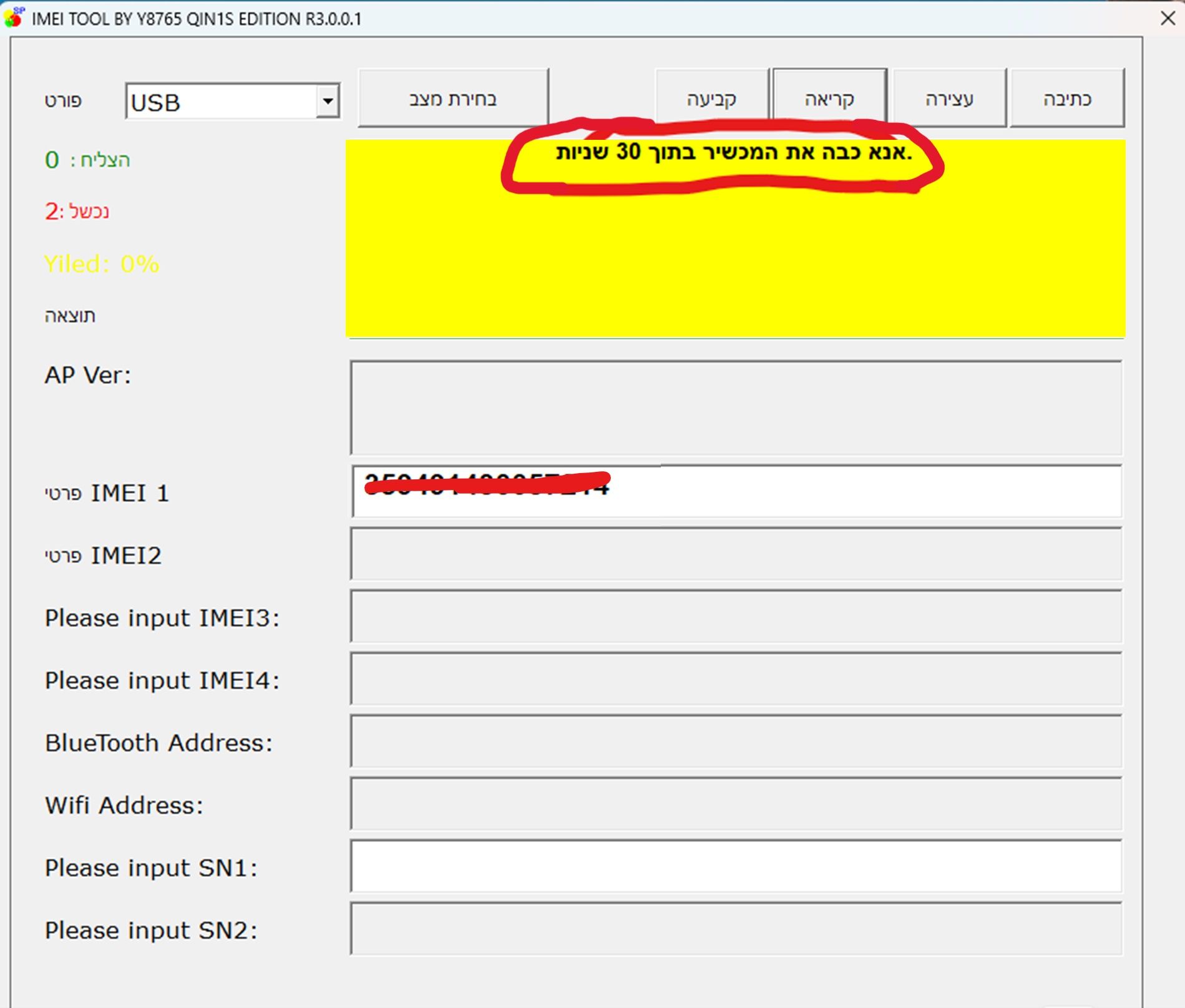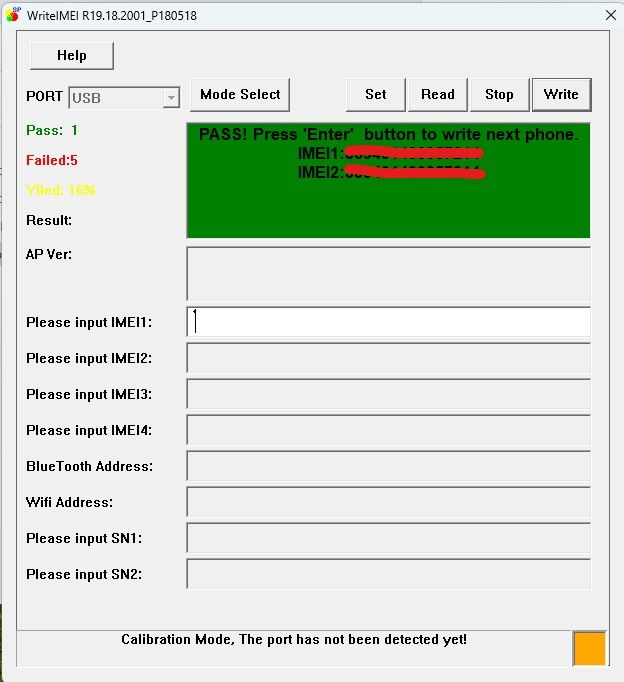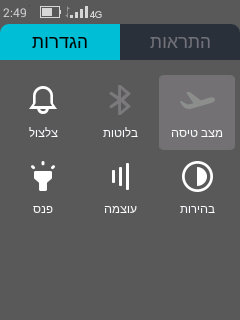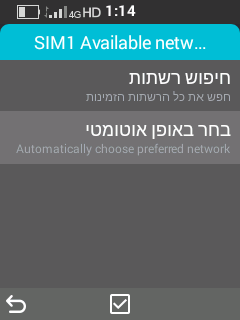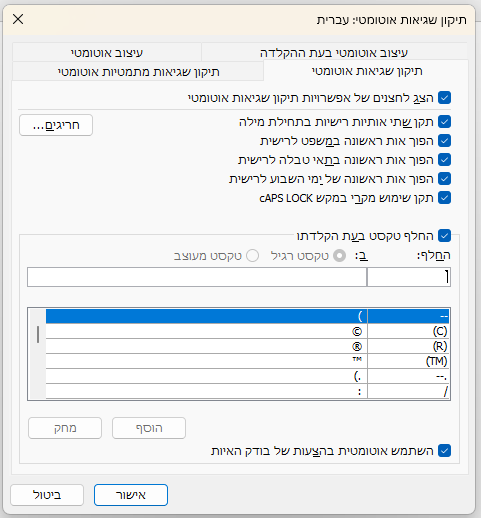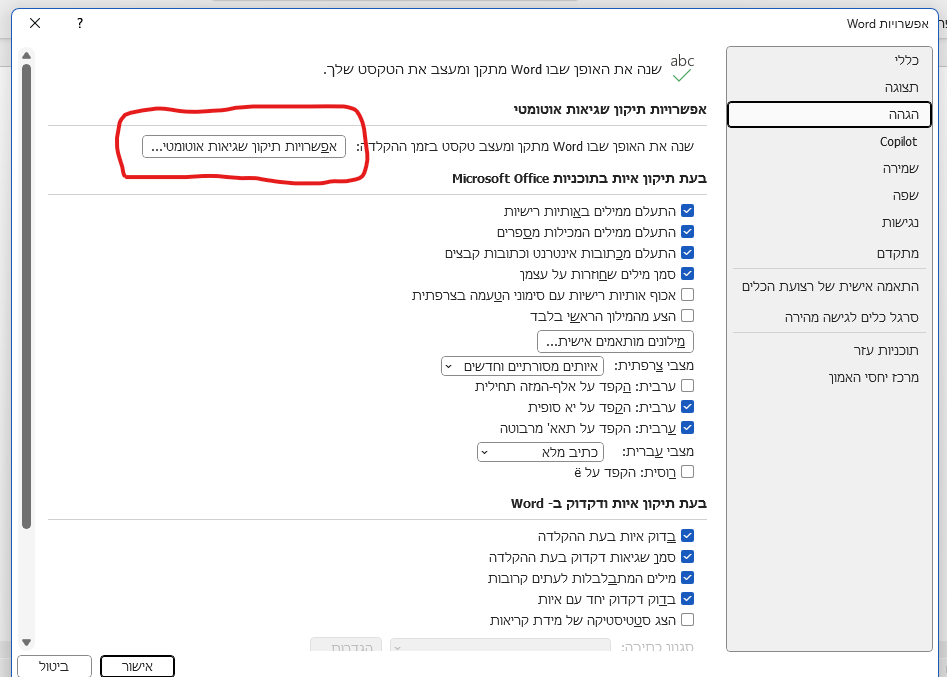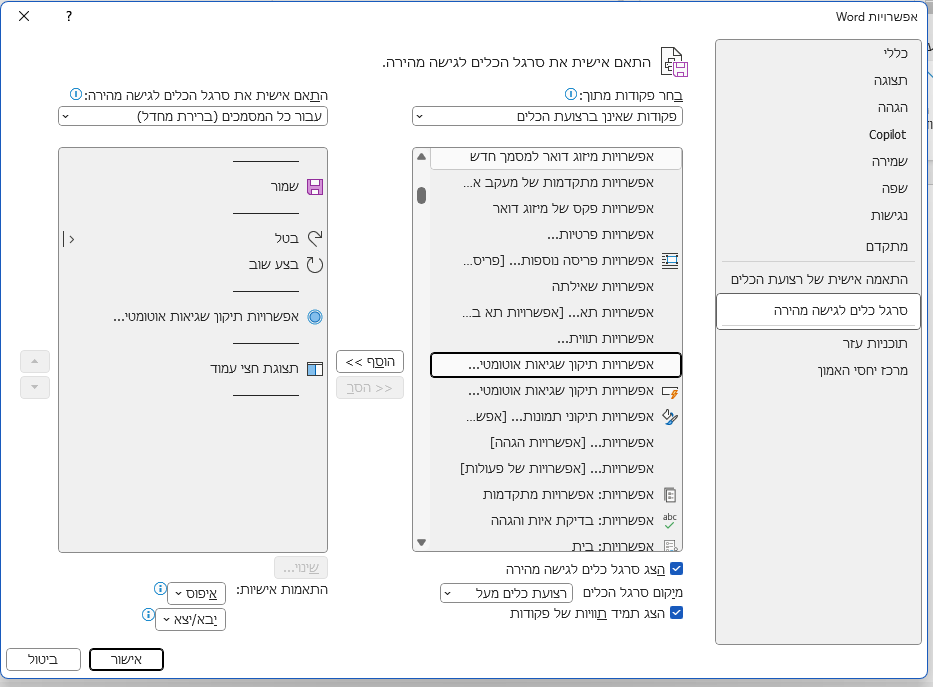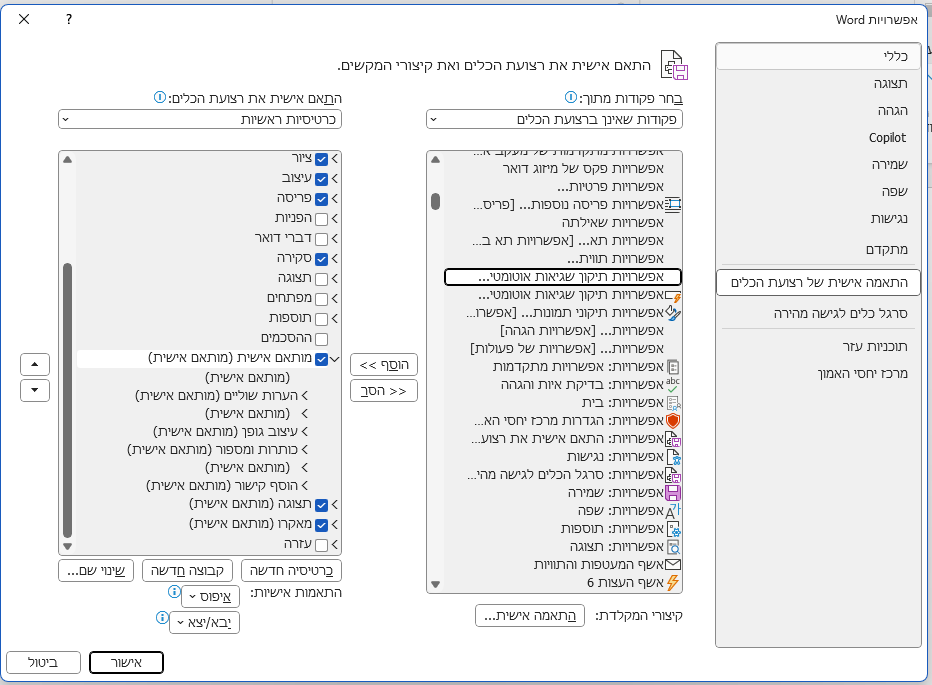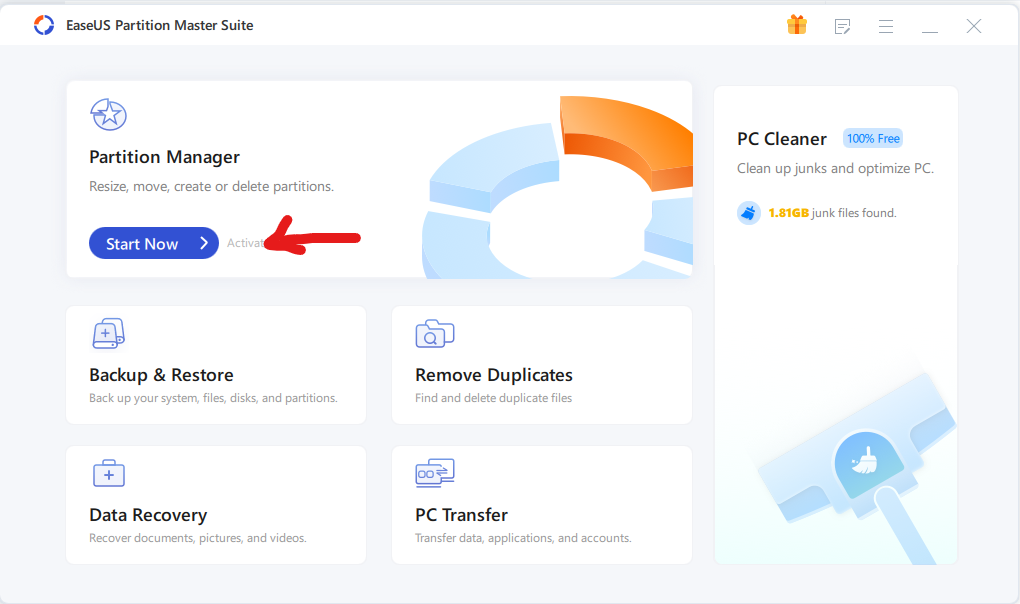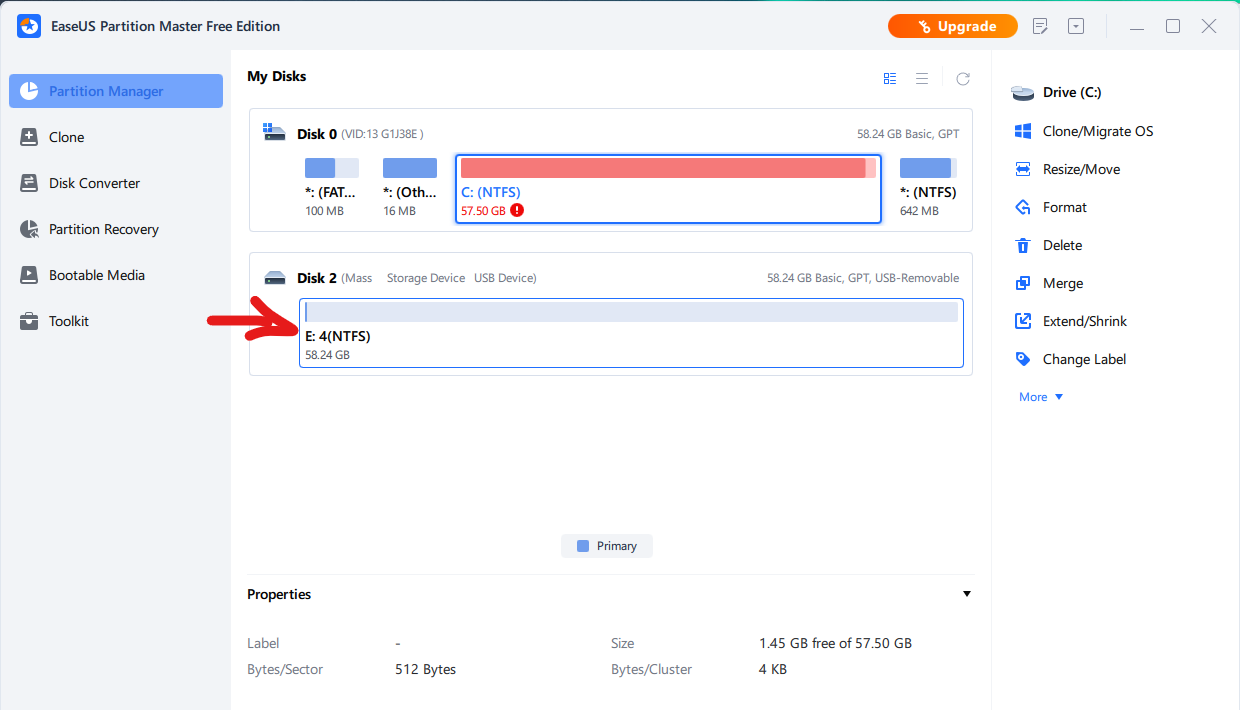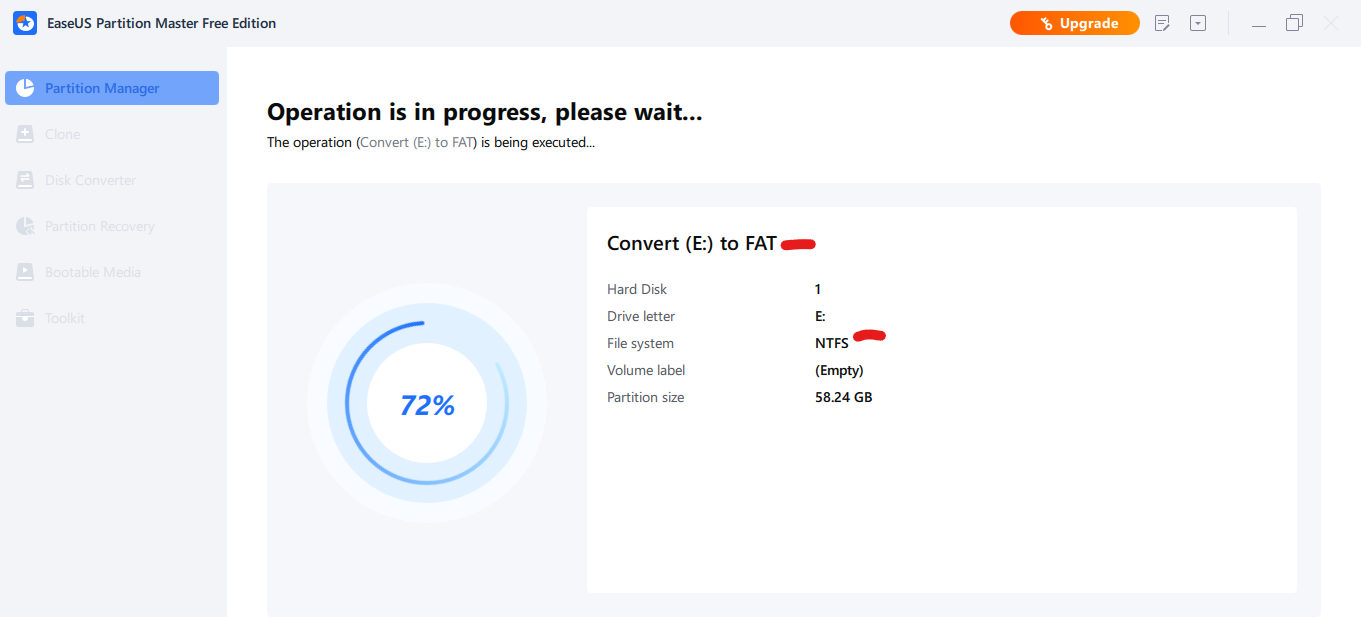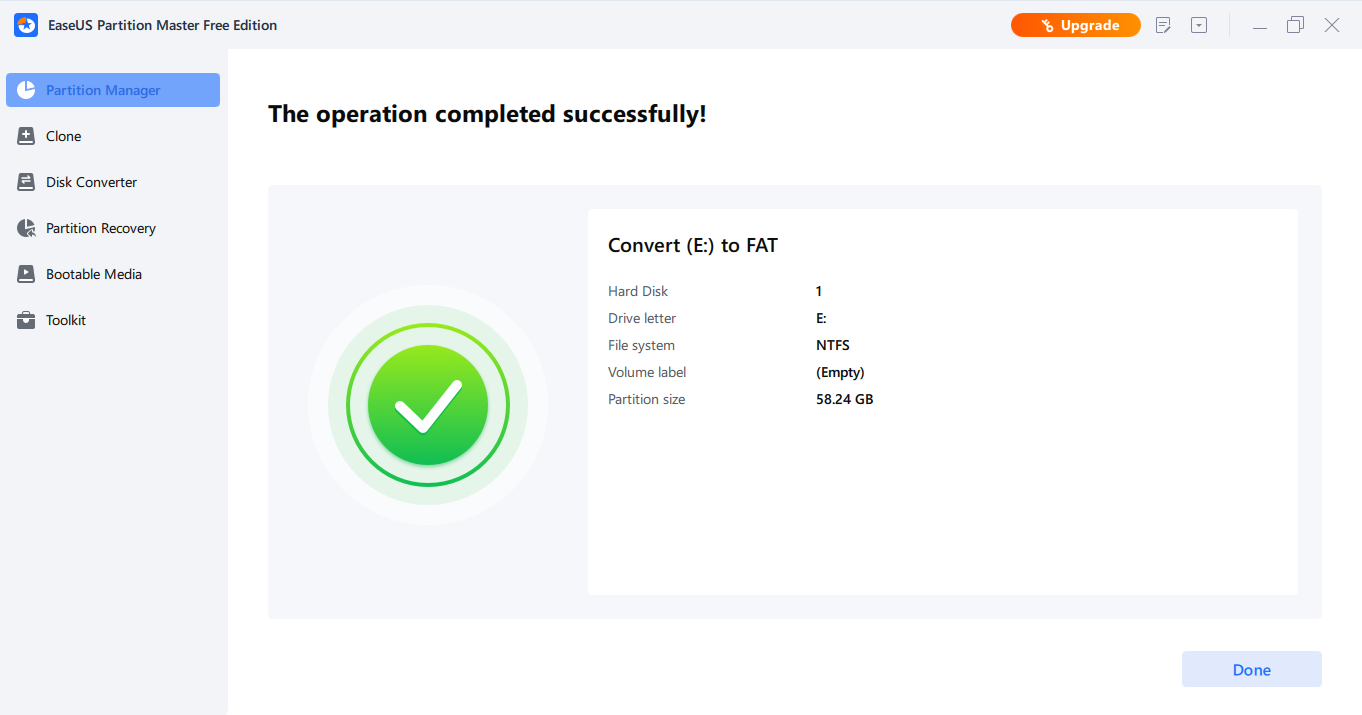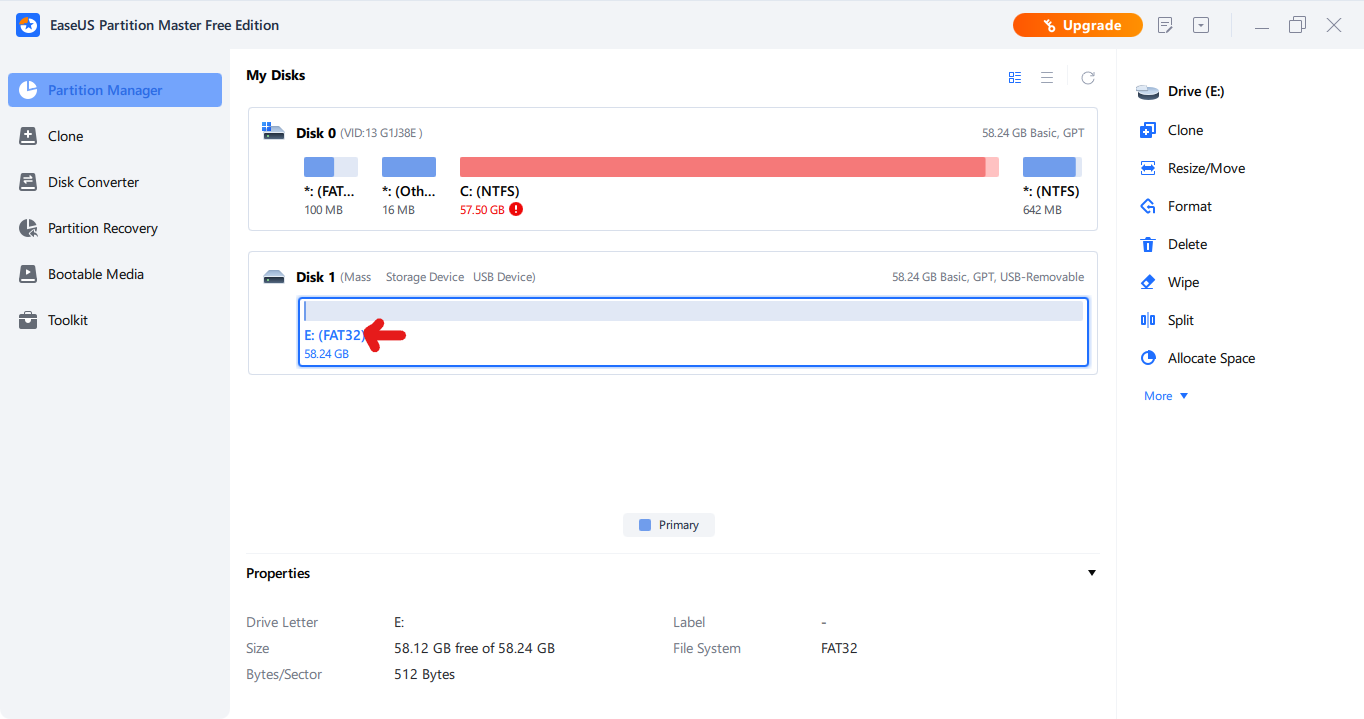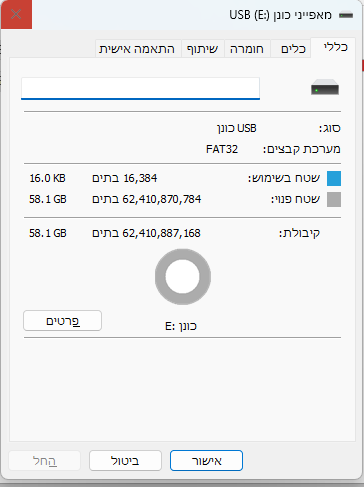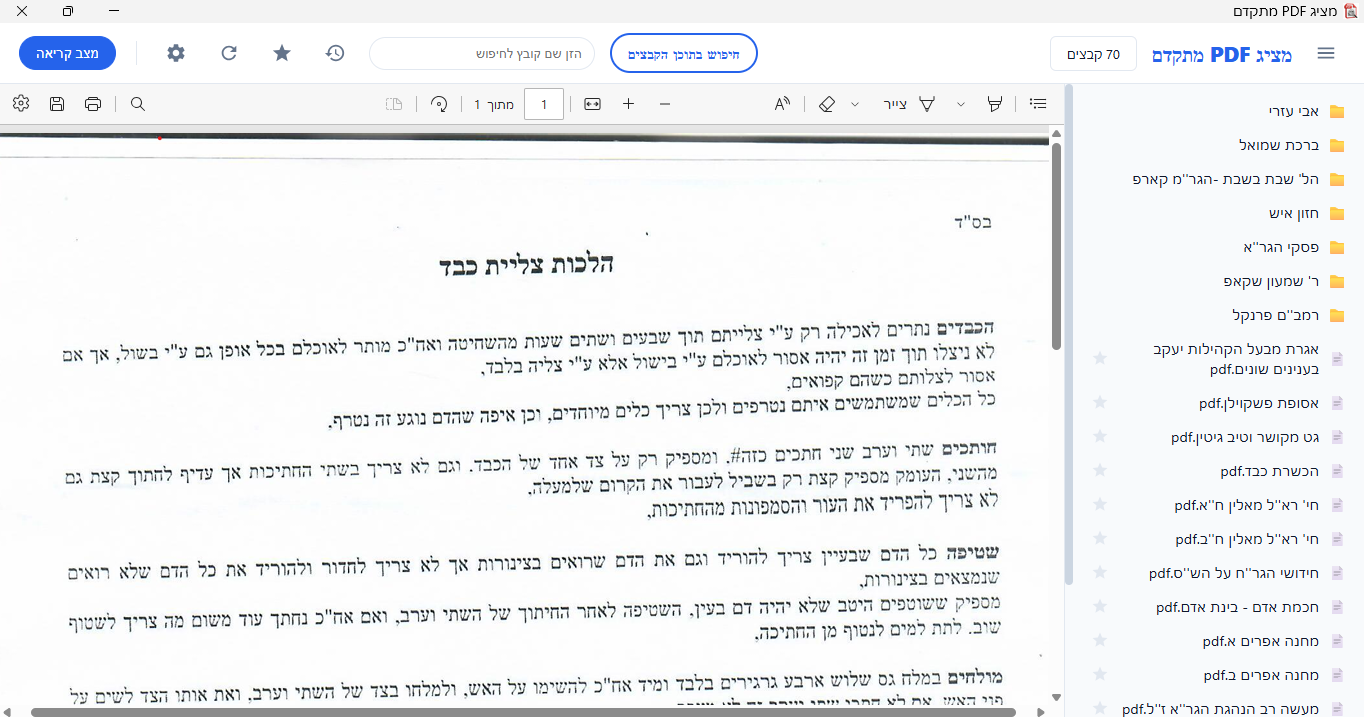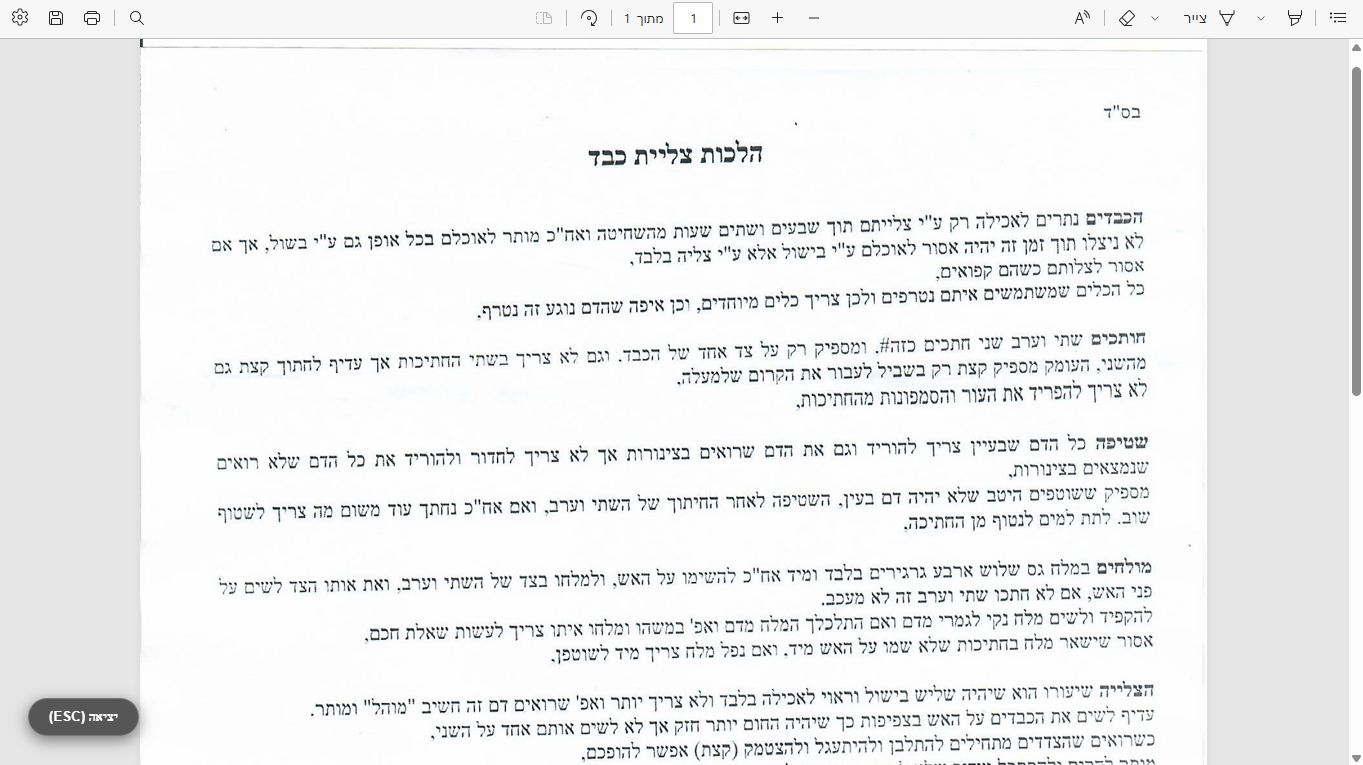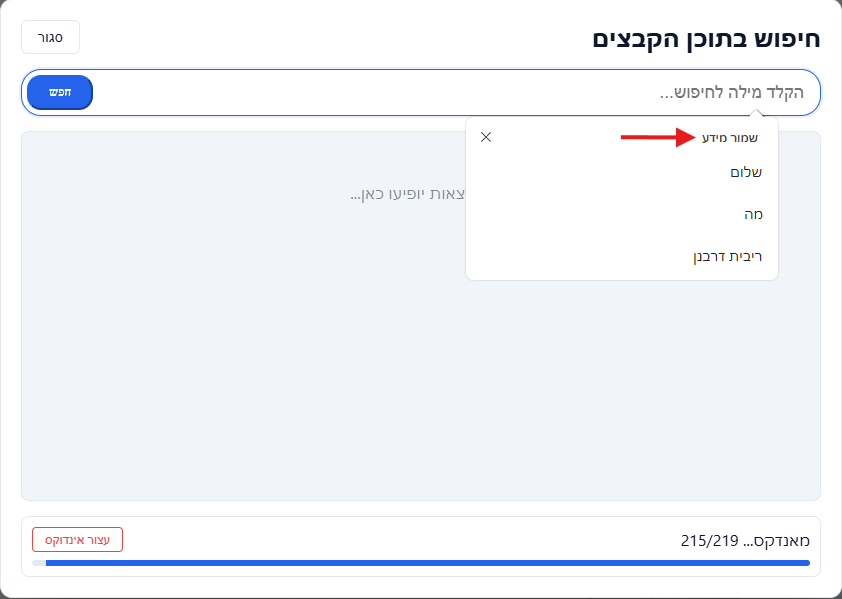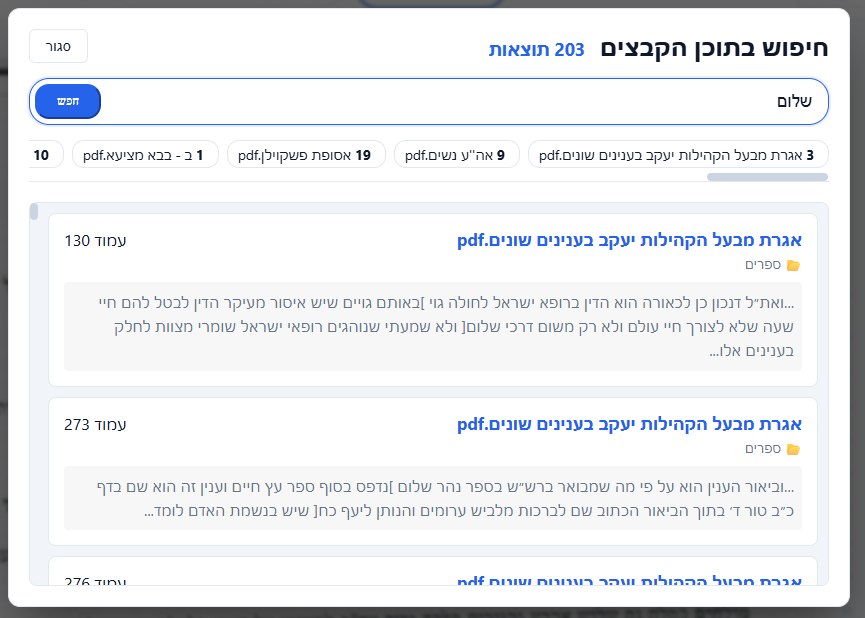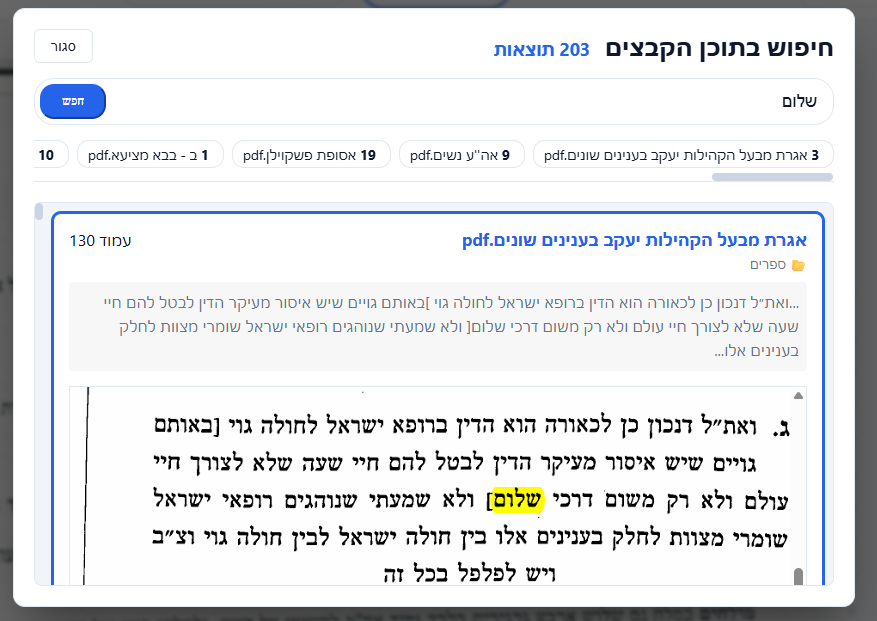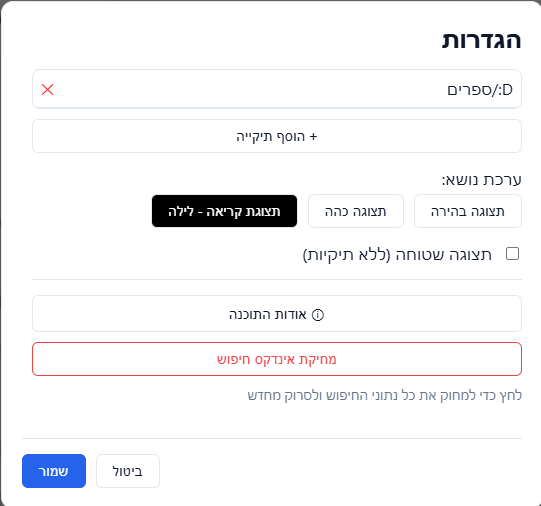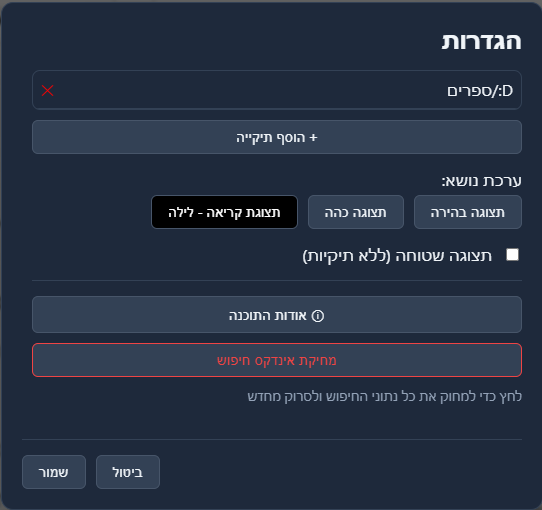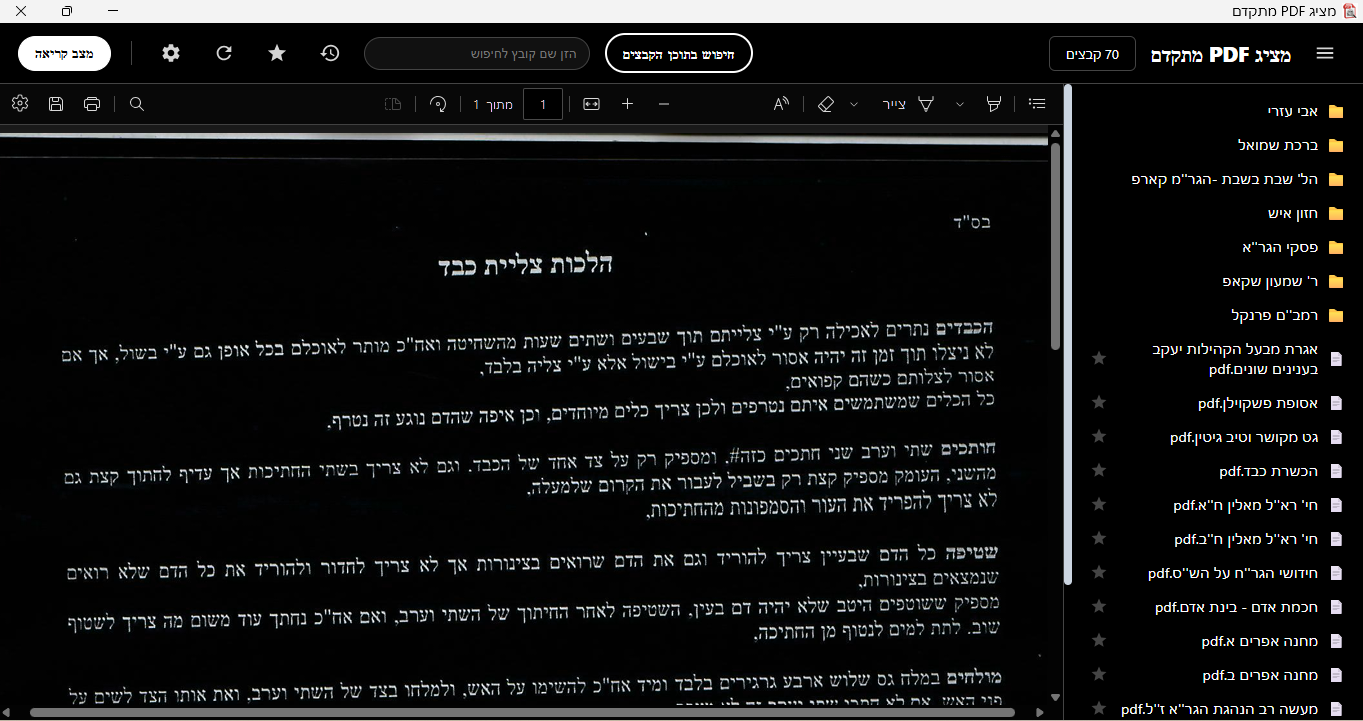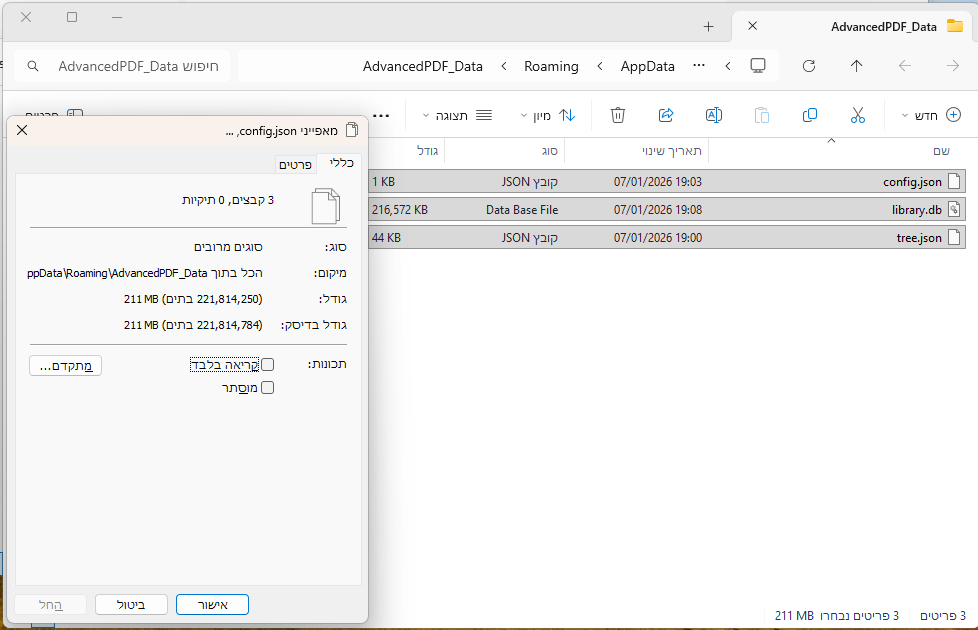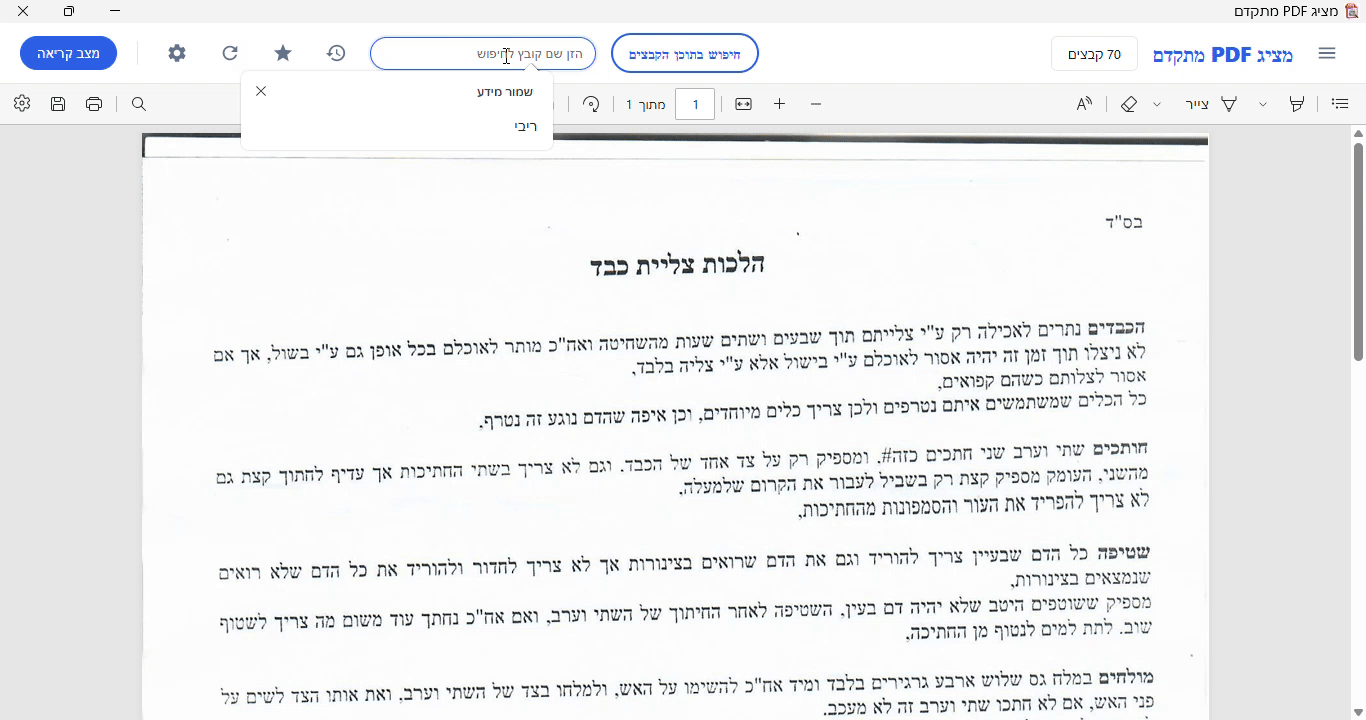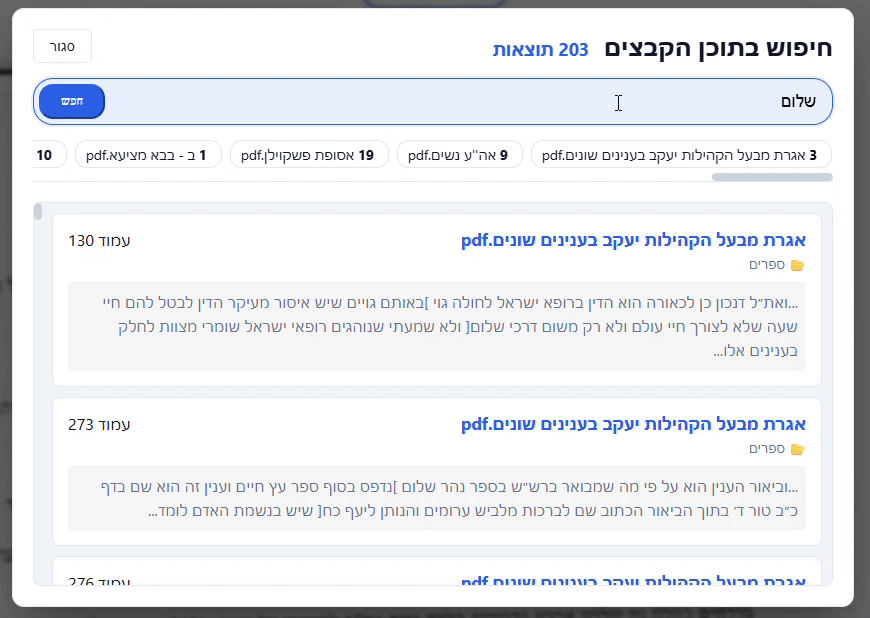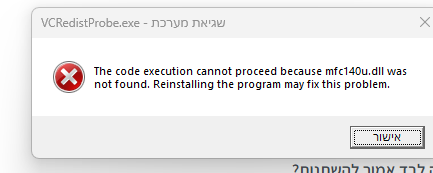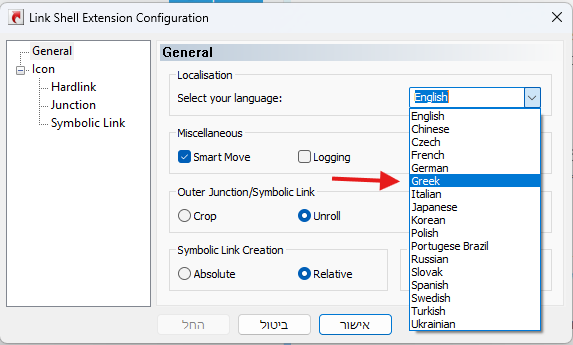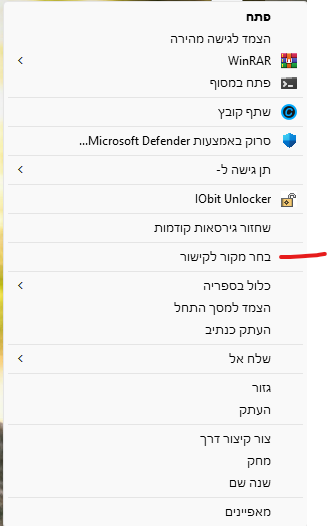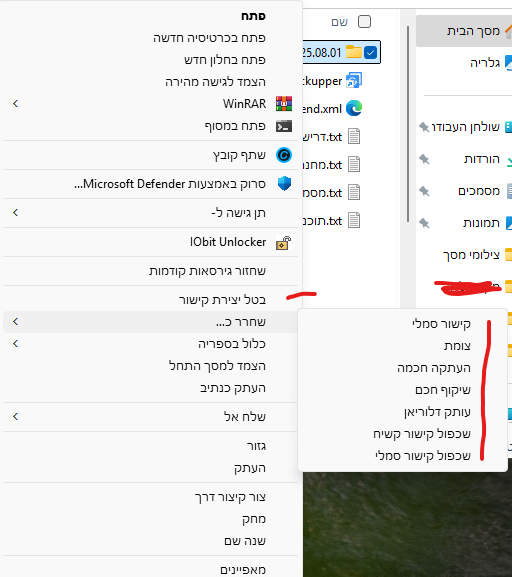שלום לכולם - ישנם הרבה המלצות וקישורים בפורום לאוזניות בלוטוס, הבעיה היא שחלקם\רובם הוא לא מנסיון אלא מהתרשמות בעלמא או משמועות.
חשבתי לשתף את הציבור בנסיון שלי במספר אוזניות. מקווה שאועיל למישהו.
הבהרה: אינני מרוויח כלום מהקישורים דלעיל.
רשימת ההמלצות:
אנקר: P20, P30, P40, A20I.
באסוס: M2s Ultra
JBL ג'י בי אל: Tune 225
אנקר:
- את האוזניות האלו - יש לי ברשותי כבר מעל שנתיים. הזמנתי מהם עד עתה תשע זוגות - לי, לאחים שלי ולחברים.
מחיר: המחיר שלהם נע בין 55 - ל80 ש"ח. תלוי במבצעים בעלי אקספרס.
מפרט: האוזניות מגיעות עם סיליקונים ב3 גדלים.
הם יושבות מאד נוח באוזן.
מגיעות ב3 צבעים: שחור, כחול, לבן.
השמיעה שלהם מעולה! (דרייברים בגודל 10 מ"מ)
הדיבורית שלהם - קצת פחות, אין בהם סינון רעשים מתקדם מידי -
אבל לשיחות מזדמנות אפשר להסתדר איתם (אני השתמשתי בהם בכל התקופה גם לדיבור, היו קצת שהתלוננו שלא שומעים טוב, אבל בכללי, הם היו די בסדר). (2 מיקרופונים)
האוזניות נגד מים - אפשר להשתמש בהם במקלחת באופן חופשי - מנסיון.
נפל לכם לתוך ספל מים? לא קרה כלום! תשאבו את המים ע"י וואקום (עם הפה), והאוזניות יחזרו מהר מאד לשמיעה הרגילה שלהם.
-
יש חסרון קטן - שאין אפשרות לנתק את השיחה תוכ"ד התקשרות, כלומר אם חייגתם למישהו והוא לא עונה\ממתינה - אין אפשרות לנתק את השיחה - אלא צריך לנתק בטלפון.
-
מצד שני יש בהם מעלה - לא צריך להסתובב כל היום עם הקייס (בשונה מהP30 והליברטי NC) באוזניות של אנקר (לכה"פ אלו שאני מכיר) יש הגדרה שהם נכבות אוטומטי לאחר זמן מסויים שהם אינן מחוברות למכשיר - בכדי לחסוך בבטריה.
מה שדורש הדלקה שלהם. בP20 מדליקים ע"י לחיצה ארוכה על האוזניה.
זמן וטעינה:
זמן הטעינה הרשמי הוא:
10 שעות לאוזניות ו30 שעות לקופסת הטעינה.
למעשה - אף פעם לא בדקתי עם שעון - אבל זה מחזיק ממש יפה - אפשר להשתמש עם זה יום שלם בלי להחזיר לקופסת הטעינה - בשימוש סביר של אדם ממוצע.
בלוטוס 5.3
טעינה מהירה - 10 דק' לשעתיים שימוש - לכה"פ באופן רשמי, מעשי זה קצת פחות.
תמונות - בספויילר:


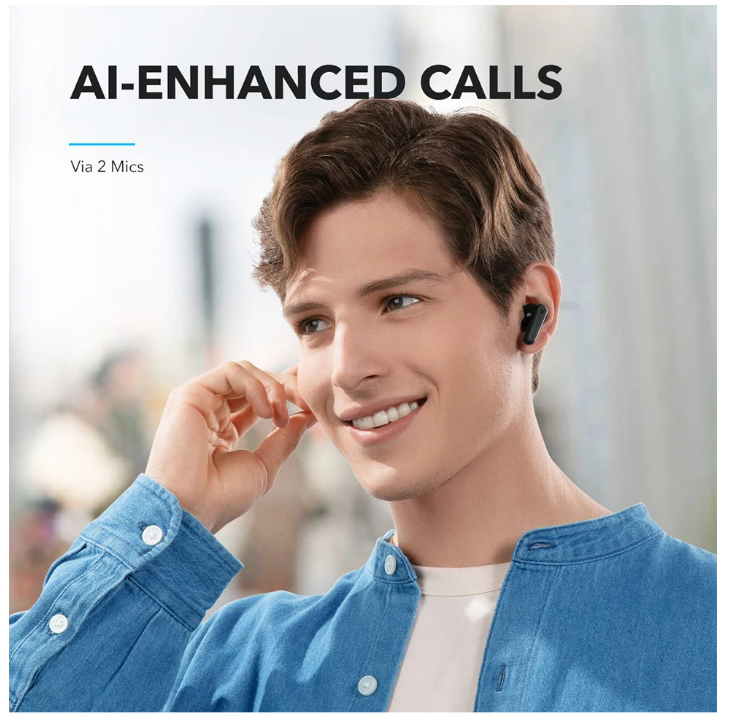

- האוזניות האלו היו אצלי יותר מחודשיים בשימוש יומימי.
מחיר: המחיר שלהם נע בין 100 - ל220 ש"ח. תלוי במבצעים בעלי אקספרס.
מפרט: האוזניות מגיעות עם סיליקונים ב4 גדלים.
הם יושבות נוח באוזן. (לטעמי קצת פחות מהP20. אבל זה גם עניין של הרגל).
מגיעות ב5 צבעים: תכלת, לבן, ירוק, שחור, ורוד.
השמיעה שלהם מעולה ממש! (דרייברים בגודל 10 מ"מ)
הערה בספויילר:
עריכה: חזרתי להשתמש בהם אחרי תקופה עם הP40 - ואני לא מרוצה מידי מהשמע, הוא מאד בס, ולא חד כל כך.
-אני לא יודע, יכול להיות שזה נהרס לי ע"י מקלחות וכדו', הזמנתי עוד אחד לאחי, אבדוק אותו כשיבוא - ובל"נ אעדכן כאן. תעקבו מידי פעם - אם מעניין אותכם
הדיבורית שלהם טובה (4 מיקרופונים)
יש בהם אופציה של סינון רעשים מתקדם - ANC. (באופציה זו הדיבורית מעט פחות ברורה לענ"ד).
-
באוזניות אלו (בשונה מהP20) יש אפשרות לנתק תוכ"ד חיוג, וכן לדחות שיחה נכנסת ע"י לחיצה ארוכה על האוזניה.
-
מצד שני יש בהם חסרון - צריך להסתובב כל היום עם הקייס (בשונה מהP20) - באוזניות של אנקר (לכה"פ אלו שאני מכיר) יש הגדרה שהם נכבות אוטומטי לאחר זמן מסויים שהם אינן מחוברות למכשיר - בכדי לחסוך בבטריה.
מה שדורש הדלקה שלהם. בP30 אין אפשרות להדליק את האוזניה בלי הקייס - יש להכניס לקייס ולהוציא, ואז האוזניה נדלקת. -
(אבל, אפשר להגדיר באפליקצייה (קישור בסוף הפוסט) שהאוזנייה לא תיכבה לעולם, או רק לאחר שעה לדוגמא, מה שמאפשר יציאה רק עם האוזניות - בלי הקייס)
האוזניות נגד מים - אפשר להשתמש בהם במקלחת באופן חופשי - מנסיון.
הבעיה היחידה היא שמגע ישיר של מים באוזניה מכבה את השיחה\מוזיקה שאתם שומעים, מכיוון שלחצן המגע רגיש.
זמן וטעינה:
זמן הטעינה הרשמי הוא:
10 שעות לאוזניות ו45 שעות לקופסת הטעינה.
זה מחזיק ממש יפה - אפשר להשתמש עם זה יום שלם בלי להחזיר לקופסת הטעינה - בשימוש סביר של אדם ממוצע.
בלוטוס מתקדם - 5.4
טעינה מהירה - 10 דק' לשעתיים שימוש - לכה"פ באופן רשמי, מעשי זה קצת פחות.
תמונות - בספויילר:


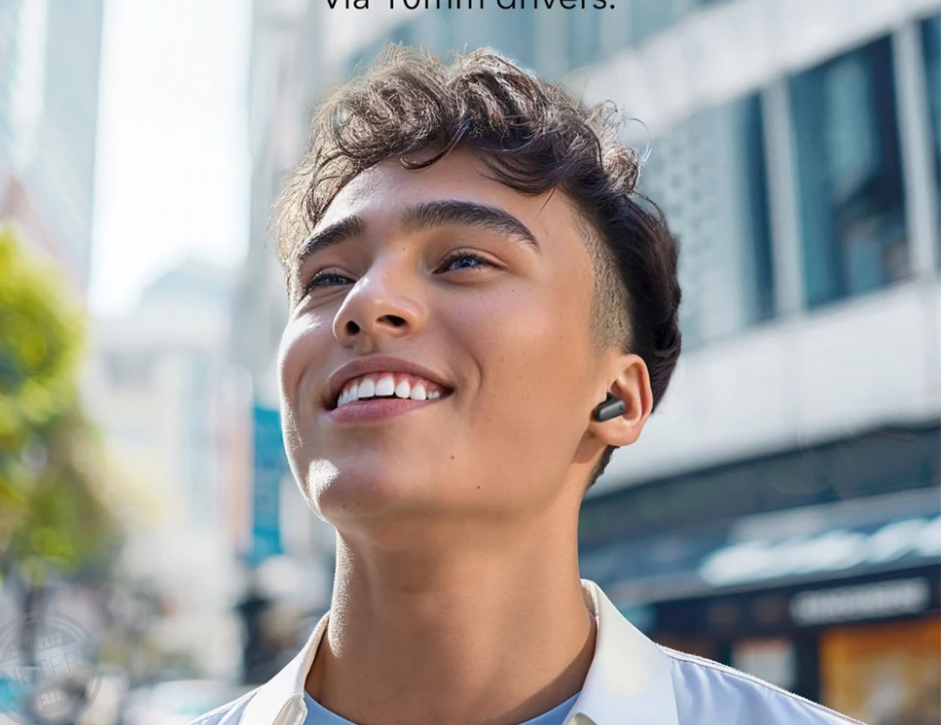

- את האוזניות האלו יש ברשותי קרוב ל4 חודשים בשימוש יומי.
מחיר: המחיר שלהם נע בין 110 - ל220 ש"ח. תלוי במבצעים בעלי אקספרס.
מפרט: האוזניות מגיעות עם סיליקונים ב5 גדלים.
הם יושבות ממש נוח באוזן. (לטעמי יותר מהP30, ועוד יותר מהליברטי).
מגיעות ב5 צבעים: לבן - שמנת, כחול, שחור, ורוד.
השמיעה שלהם מעולה ממש! (דרייברים בגודל 11 מ"מ)
הדיבורית שלהם ממש ממש מעולה! (6 מיקרופונים)
יש בהם אופציה של סינון רעשים מתקדם - ANC.
-
באוזניות אלו (בדומה לP30 ובשונה מהP20) יש אפשרות לנתק תוכ"ד חיוג, וכן לדחות שיחה נכנסת ע"י לחיצה ארוכה על האוזנייה.
-
מצד שני יש בהם חסרון - צריך להסתובב כל היום עם הקייס (בשונה מהP20) - באוזניות של אנקר (לכה"פ אלו שאני מכיר) יש הגדרה שהם נכבות אוטומטי לאחר זמן מסויים שהם אינן מחוברות למכשיר - בכדי לחסוך בבטרייה.
מה שדורש הדלקה שלהם. בP40 אין אפשרות להדליק את האוזניה בלי הקייס - יש להכניס לקייס ולהוציא, ואז האוזניה נדלקת. -
(אבל, אפשר להגדיר באפליקצייה (קישור בסוף הפוסט) שהאוזנייה לא תיכבה לעולם, או רק לאחר שעה לדוגמא, מה שמאפשר יציאה רק עם האוזניות - בלי הקייס)
(עיין בהמשך תמונה של הפרשי הגודל בין הקייס של P20 P30 P40.)
האוזניות נגד מים מנסיון. עמידות למים בתקן IPX5 .
זמן וטעינה:
זמן הטעינה הרשמי הוא:
12 שעות לאוזניות ו60 שעות לקופסת הטעינה.
בלוטוס מתקדם - 5.3 (די מוזר, על הP30 רשום 5.4)
טעינה מהירה - 10 דק' לשעתיים שימוש - לכה"פ באופן רשמי, מעשי זה קצת פחות.
תמונות - בספויילר:

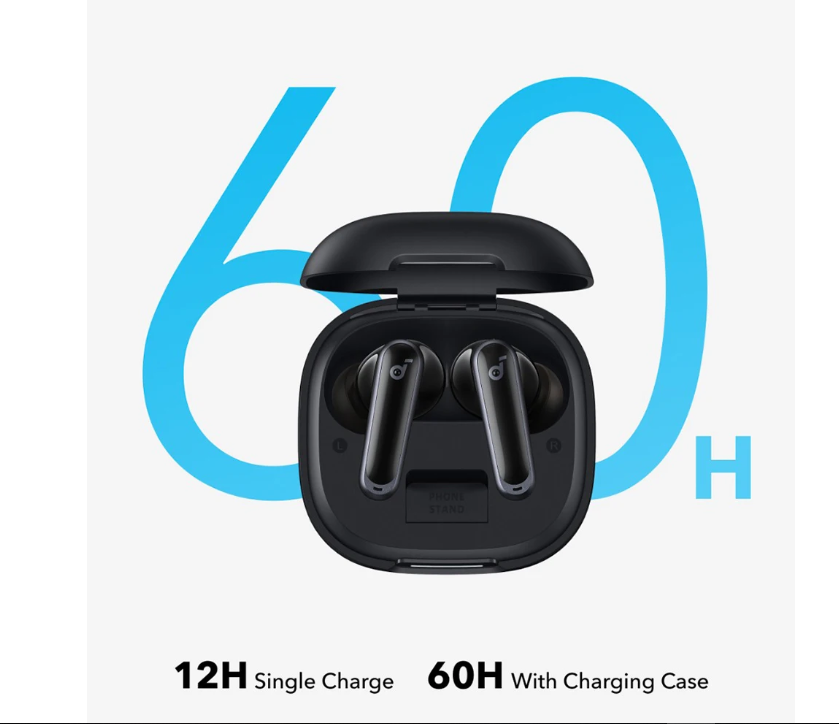
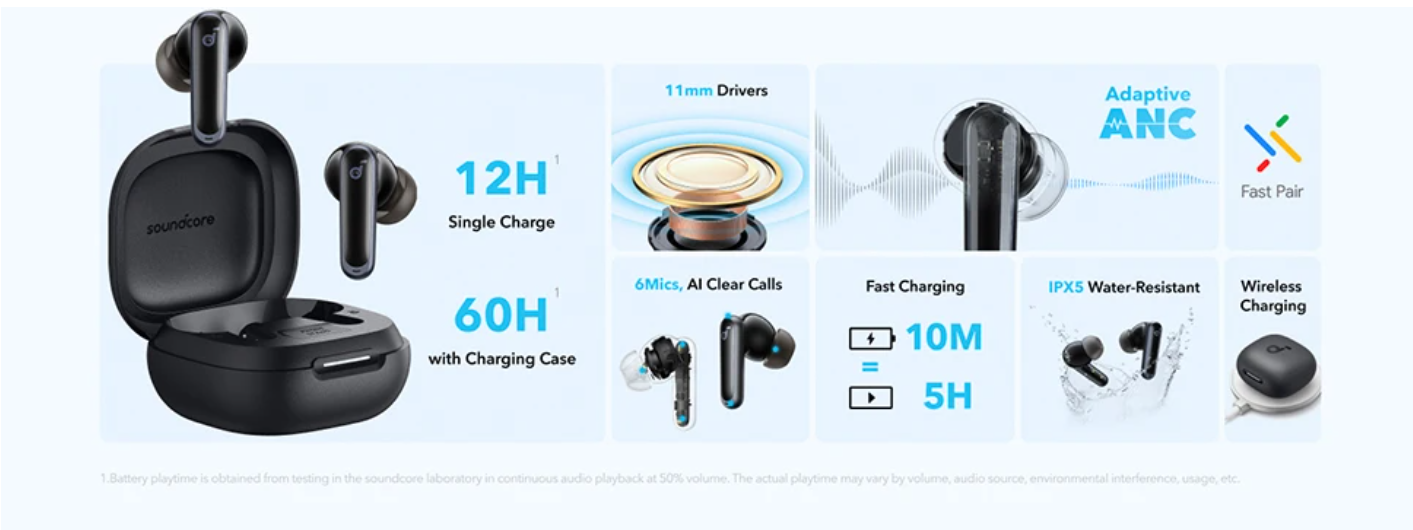
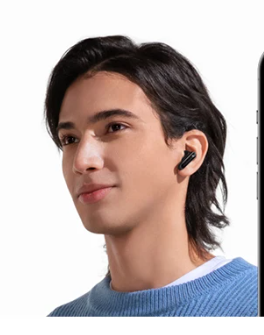
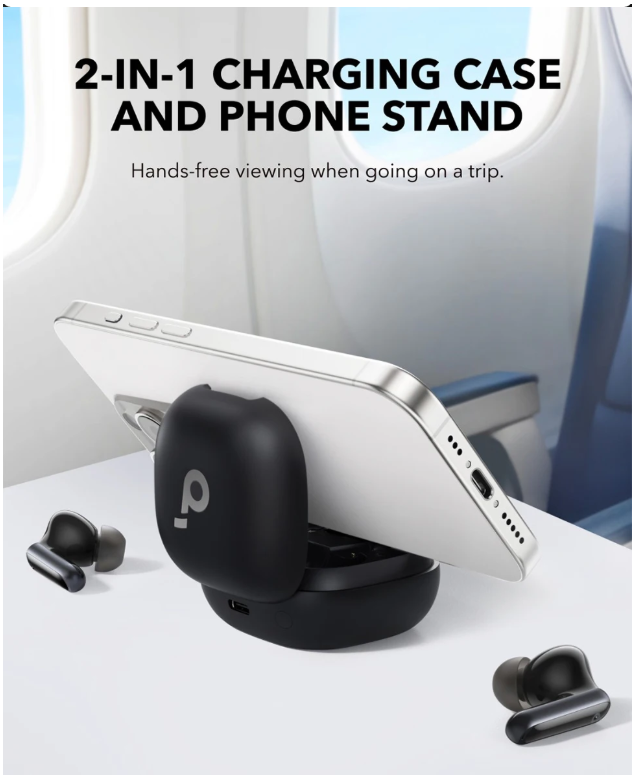
בספויילר הבא - יש תמונות של הקייס של הP20 הP30 והP40



- האוזניות האלו - היו ברשותי במשך שבוע.
מחיר: המחיר שלהם נע בין 100 - ל300 ש"ח. תלוי במבצעים בעלי אקספרס.
מפרט: האוזניות מגיעות עם סיליקונים ב4 גדלים.
הם יושבות נוח באוזן. (לטעמי פחות מהP20 והP30 (-ולכן החזרתי אותם) אבל זה גם עניין של הרגל).
מגיעות ב5 צבעים: תכלת, לבן, כחול, שחור, ורוד.
השמיעה שלהם מעולה ממש! (דרייברים בגודל 11 מ"מ)
הדיבורית שלהם ממש מעולה (6 מיקרופונים) - לענ"ד יותר טובה מהP30. לא יודע אם זה משהו משמעותי. וכמו הP40).
יש בהם אופציה של סינון רעשים מתקדם - ANC.
-
(לא בדקתי באוזניות אלו האם יש אפשרות לנתק תוכ"ד חיוג, וכן לדחות שיחה נכנסת ע"י לחיצה ארוכה על האוזנייה).
-
מצד שני יש בהם חסרון - צריך להסתובב כל היום עם הקייס (כמו הP30 ובשונה מהP20) - באוזניות של אנקר (לכה"פ אלו שאני מכיר) יש הגדרה שהם נכבות אוטומטי לאחר זמן מסויים שהם אינן מחוברות למכשיר - בכדי לחסוך בבטריה.
מה שדורש הדלקה שלהם. בP30 ובליברטי NC אין אפשרות להדליק את האוזניה בלי הקייס - יש להכניס לקייס ולהוציא, ואז האוזניה נדלקת. (בליברטי זה קצת יותר מעצבן - כי הקייס הוא די גדול. -
(אבל, אפשר להגדיר באפליקצייה (קישור בסוף הפוסט) שהאוזנייה לא תיכבה לעולם, או רק לאחר שעה לדוגמא, מה שמאפשר יציאה רק עם האוזניות - בלי הקייס)
האוזניות נגד מים (עמידות למים בתקן IPX4) - אבל לא ניסיתי בפועל.
זמן וטעינה:
זמן הטעינה הרשמי הוא:
10 שעות לאוזניות 50 שעות לקופסת הטעינה.
זה מחזיק ממש יפה - אפשר להשתמש עם זה יום שלם + = באופן חופשי.
תומך גם בטעינה אלחוטית.
טעינה מהירה - 10 דק' ל4 שעות שימוש - לכה"פ באופן רשמי, מעשי זה קצת פחות.
בלוטוס מתקדם - 5.4
ישנה עוד סקירה- נרחבת על אוזניות אלו של @א.-ד.-ג. כאן.
תמונות - בספויילר:


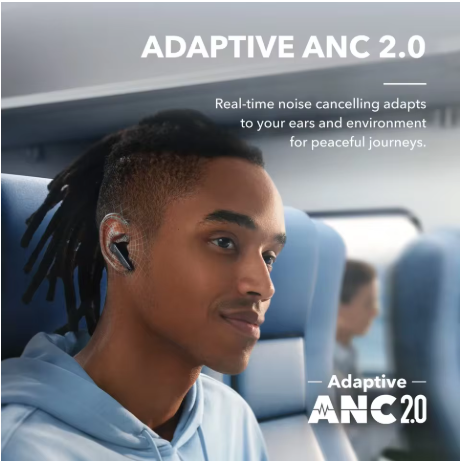
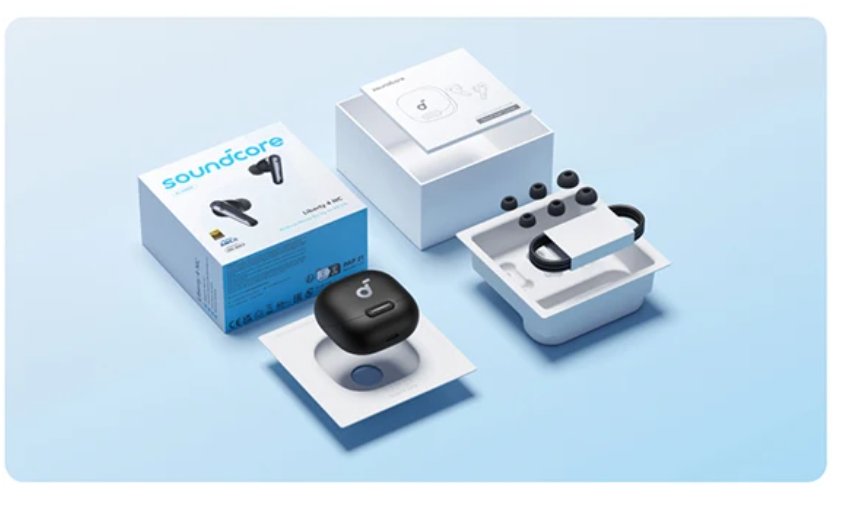
- הבהרה: אוזניות אלו לא היו בשימוש אצלי, הם היו אצלי רק יום אחד (הזמנתי לאחי).
מחיר: המחיר שלהם נע בין 75 - ל100 ש"ח. תלוי במבצעים בעלי אקספרס.
מפרט: האוזניות מגיעות עם סיליקונים ב3 גדלים.
הם יושבות מאד נוח באוזן ( זה אוזניות בלי מקל - אלא בתוך האוזן)
מגיעות ב3 צבעים: שחור, סגול בהיר, ולבן.
השמיעה שלהם די נחמדה (דרייברים בגודל 11 מ"מ)
הדיבורית שלהם - לא משהו. (2 מיקרופונים) - אין סינון רעשים.
(לא ידוע לי אם זה נגד מים - לא מופיע באתר שהם כן).
זמן וטעינה:
זמן הטעינה הרשמי הוא:
9 שעות לאוזניות ו28 שעות לקופסת הטעינה.
בלוטוס 5.3
טעינה מהירה - 10 דק' לשעתיים שימוש - לכה"פ באופן רשמי, מעשי זה קצת פחות.
תמונות - בספויילר:


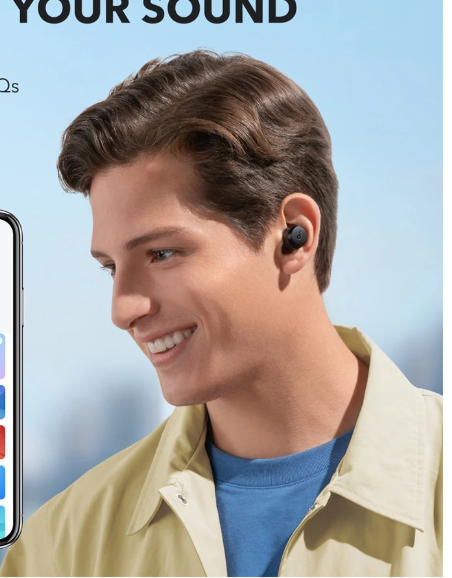

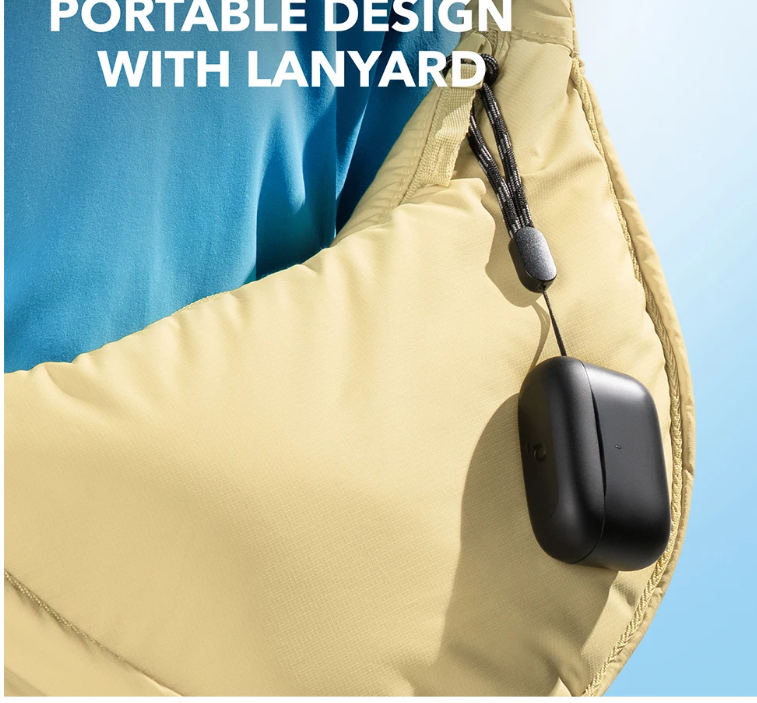
- לאוזניות אנקר יש אפליקציה לשליטה על מחוות הקשה סינון רעשים ועוד פיצ'רים נחמדים, לא דורש אינטרנט.
ניתן להוריד מכאן
מצורף תמונות מהאפליקציה - בספויילר
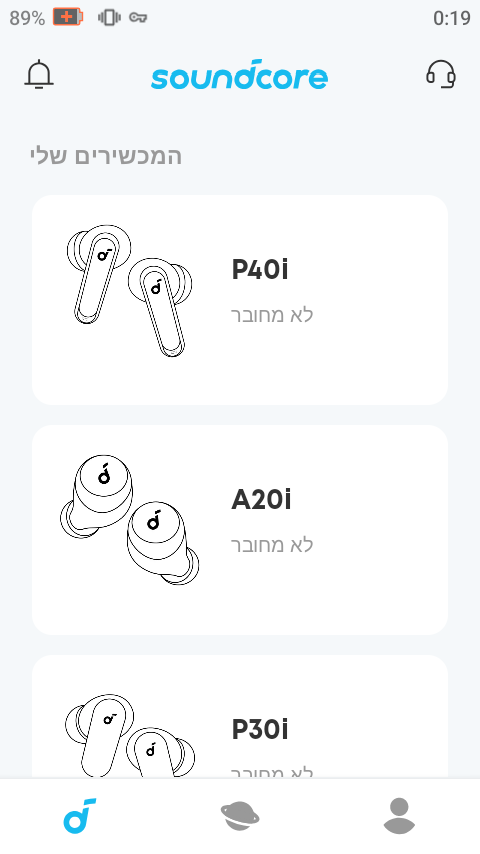
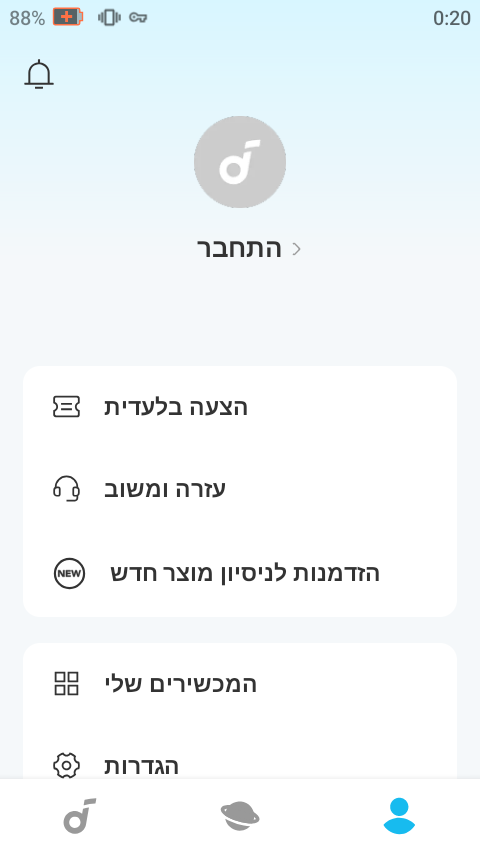
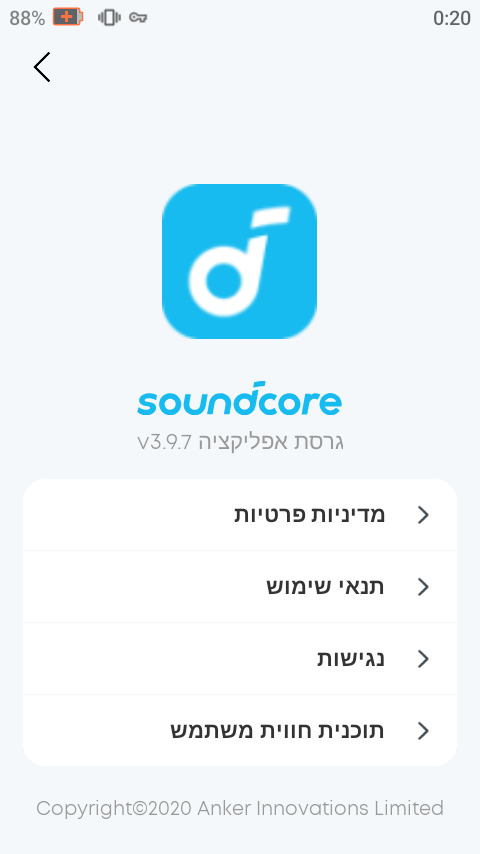
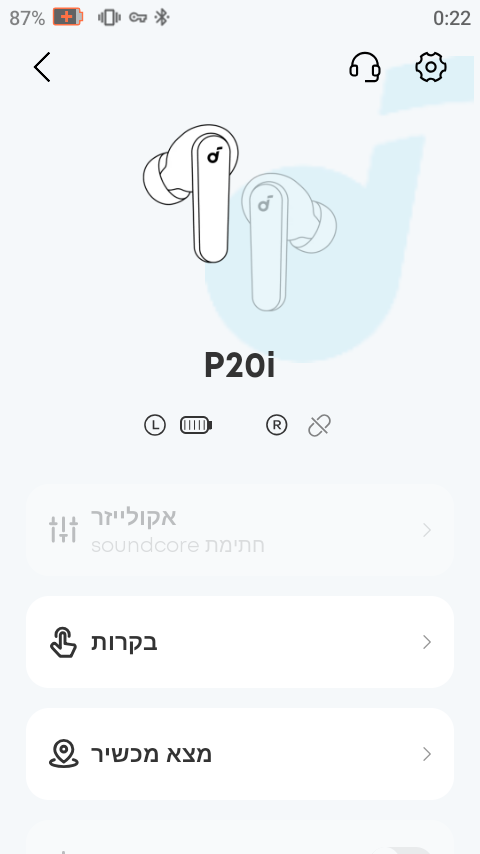
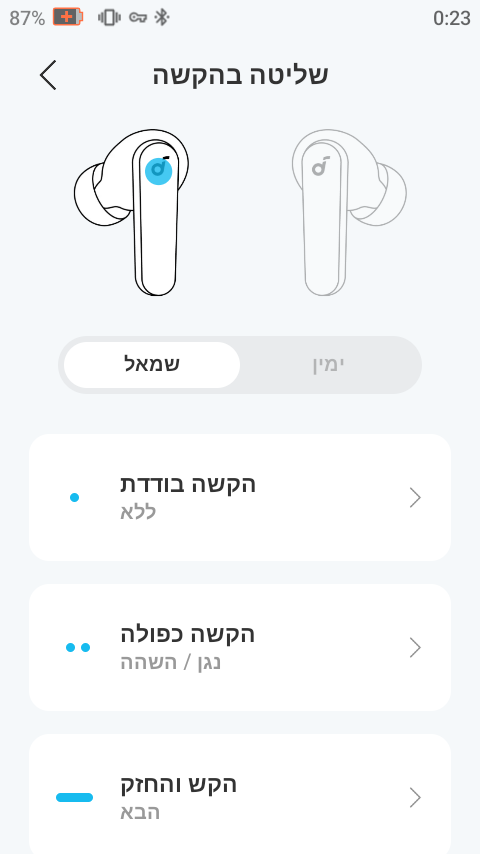
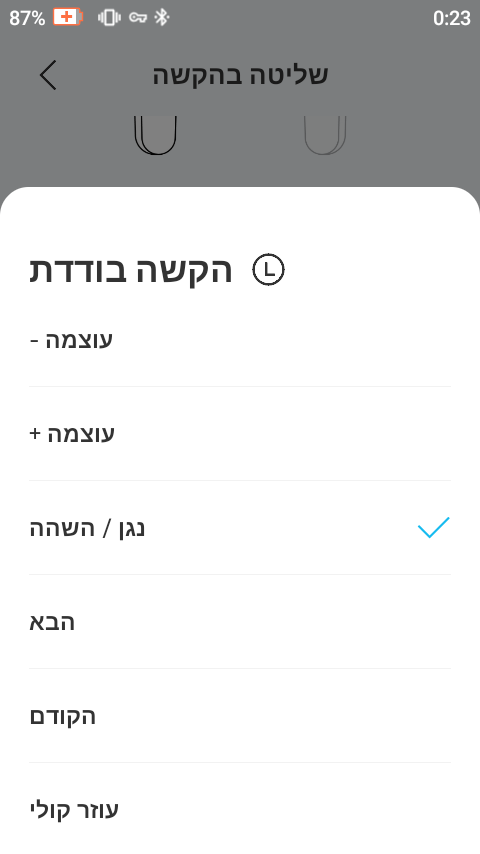
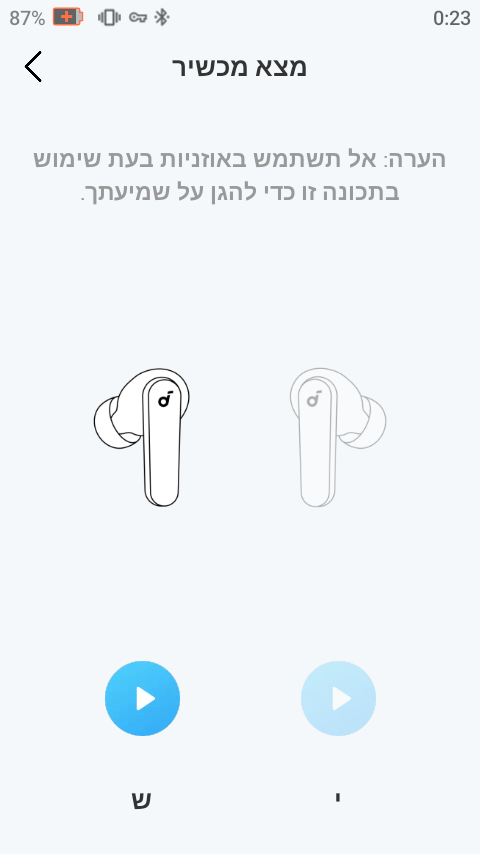
- אגב, משהו שלא הכרתי...
בP40 ובNC = הכניסו את האוזנייה לאוזן, סובבו רבע סיבוב קדימה, ותיהנו משמיעה מצויינת ואטומה!
באסוס:
- את האוזניות האלו - קיבלתי לפני חודש בערך.
מחיר: המחיר שלהם נע בין 100 - ל550 ש"ח. תלוי במבצעים בעלי אקספרס.
מפרט: האוזניות מגיעות עם סיליקונים ב4 גדלים.
הם יושבות מאד מאד נוח באוזן - כמעט לא מרגישים אותם.
מגיעות ב2 צבעים: שחור ולבן.
השמיעה שלהם ממש מעולה!
הדיבורית שלהם - קצת פחות, אבל לפי מה שבדקתי - הדיבורית קצת פחות טובה מהP30.
יש בהם סינון רעשים מתקדם.
מגיע עם קופסת טעינה (קייס) עם מסך מגע. - אין בזה עברית אלא אנגלית ועוד שפות.
יש בו מלא אופציות, כגון סגנונות מוזיקה, חיפוש אוזניה שנעלמה (משמיע צפצוף חזק באוזניה), בחירת מצב שמע - רגיל, ANC, ועוד.
בלוטוס 5.4 - הבעיה שיש מכשירים שזה לא מתחבר אליהם - לדוגמא שיאומי קין.
זמן וטעינה:
זמן הטעינה הרשמי הוא:
30 שעות כולל הקופסת הטעינה.
לדעתי מחזיק פחות - בגלל המסך מגע בקייס.
תמונות (מורחב) - בספויילר:




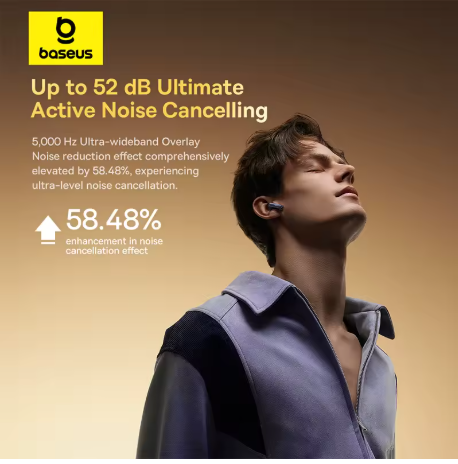
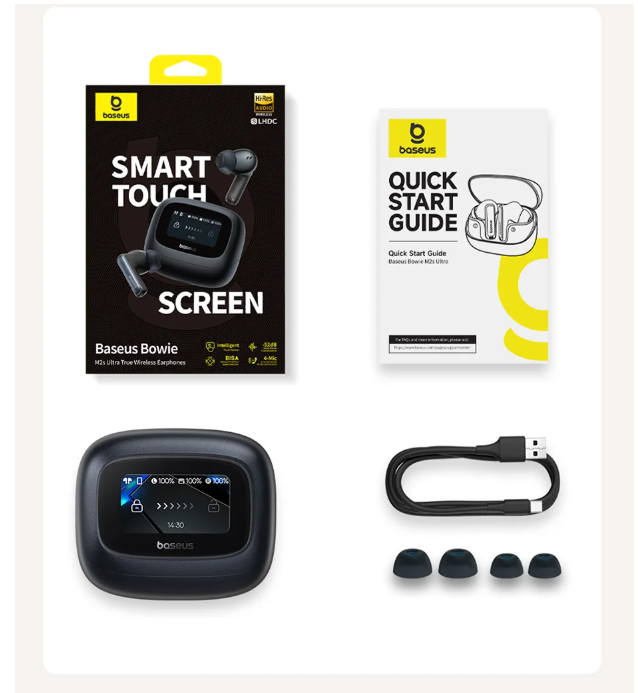
האופציות בקייס:

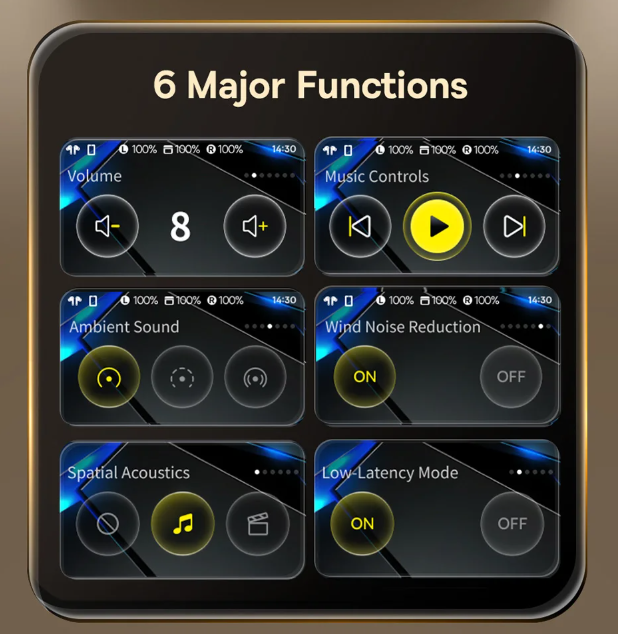
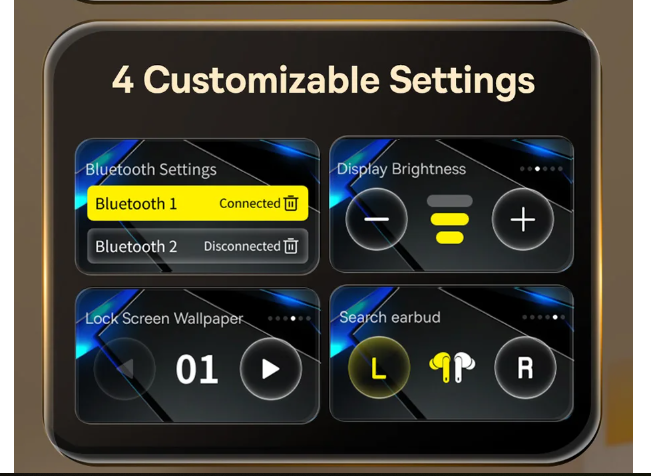
JBL:
(לא יודע אם זה מקורי, לכאורה לפי האיכות - לא)
- האוזניות האלו היו אצלי כמה ימים, והחזרתי אותם.
מחיר: המחיר שלהם נע באזור 80 ש"ח. תלוי במבצעים בעלי אקספרס.
מפרט: האוזניות מגיעות עם סיליקונים ב2 גדלים (אאל"ט).
הם די נוחות באוזן - לא משהו מיוחד.
מגיעות ב4 צבעים: שחור, כחול, לבן, אפור.
השמיעה שלהם נחמדה +.
הדיבורית שלהם - לא משהו, אבל אפשר לנהל שיחה.
תמונות - בספויילר:


"רק חשוב לציין
לאנקר ובאסוס תמיד יש דילים של דאבל קופון
לעולם לא לקנות עם קופון אחד
יש קופוני מוכרים שמוזילים את המוצר בעשרות שקלים
תוכלו לראות דוגמא למחירים פה
https://mitmachim.top/post/1050020
(קרדיט @efishesh)
לסיכומו של פוסט...
לדעתי האוזניות P40 לוקחות בהליכה את שאר האוזניות שבפוסט זה.
כל עוד לא ניסיתי את הליברטי 4 פרו ואת ה5 פרו - זו דעתי האישית מנסיוני עם כל האוזניות האלו בשנתיים - שלוש האחרונות.
הן מבחינת שמע, דיבורית, בטריה, נוחות ועוד.
אז תקנו ותהנו - ותשמעו רק דברים ובשורות טובות!

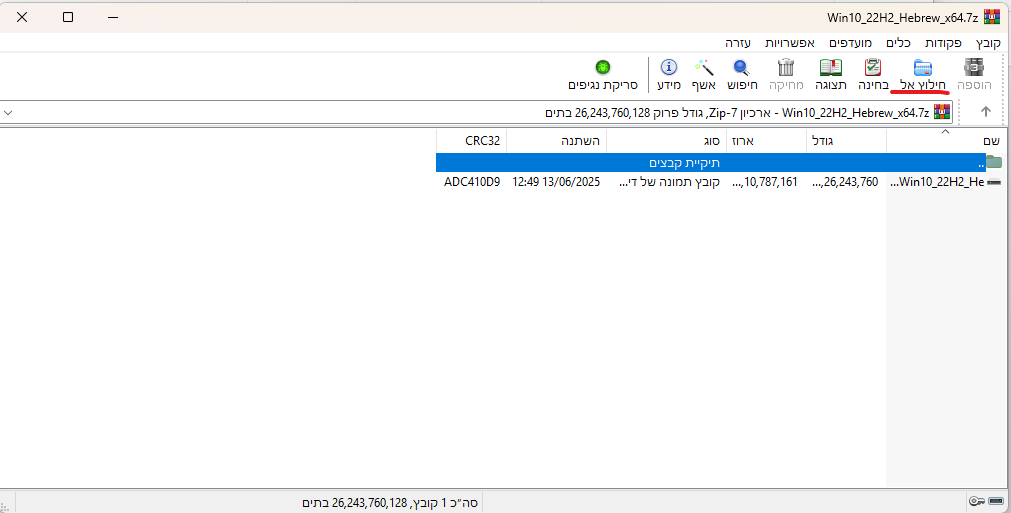
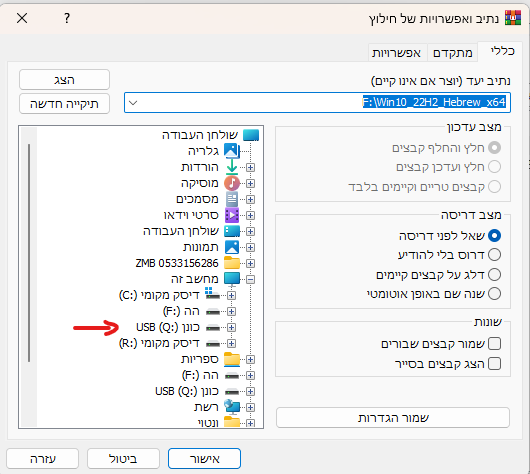
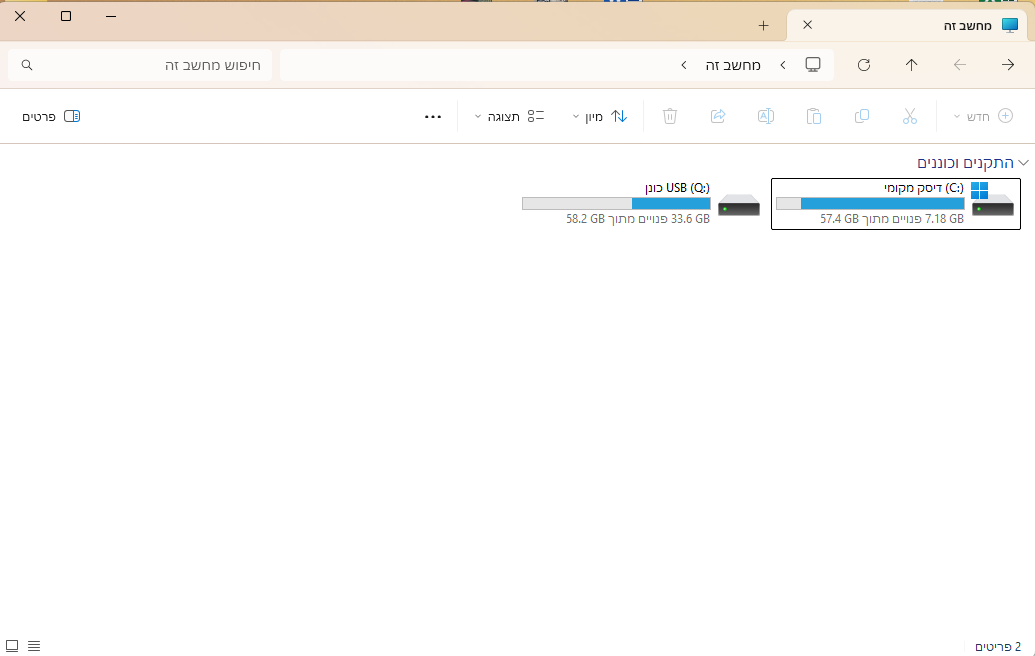
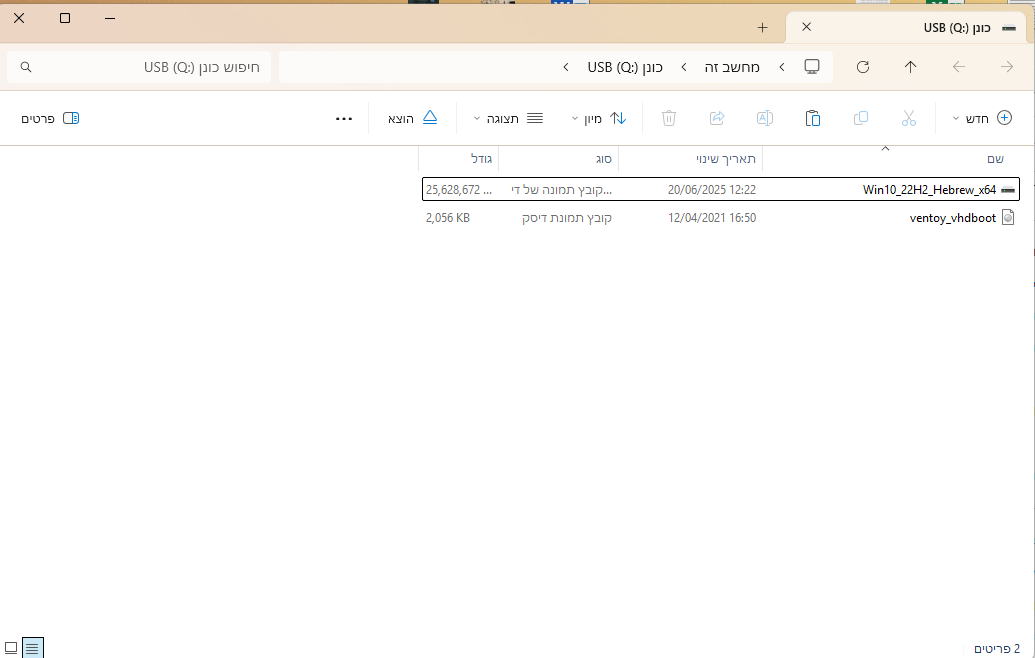
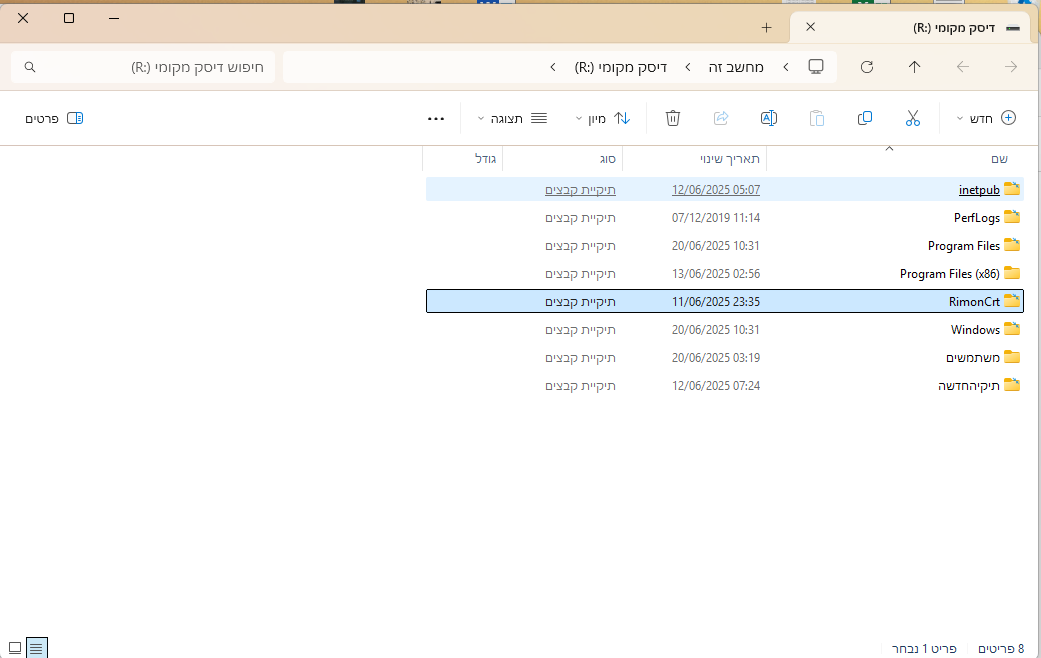
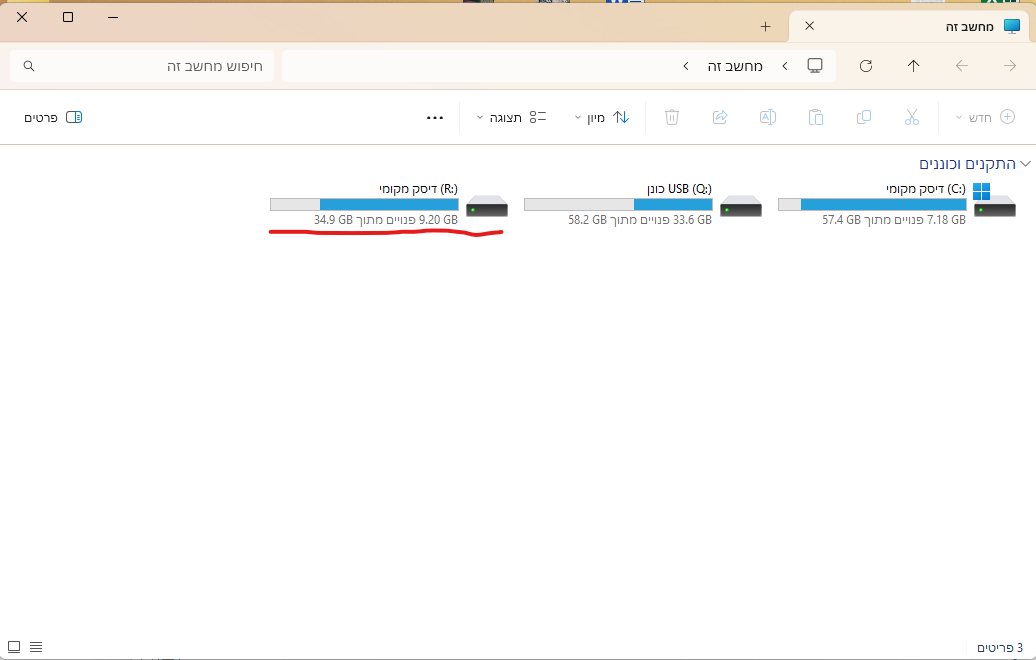
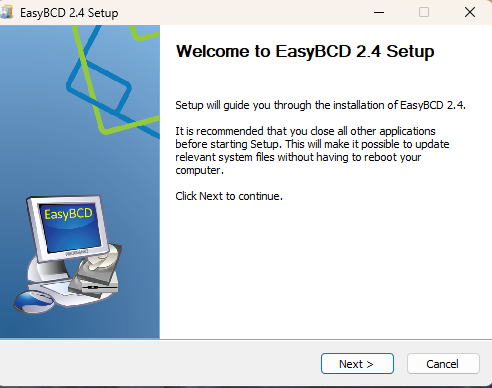
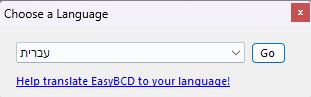
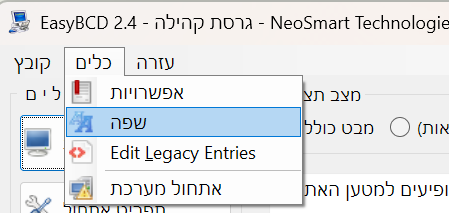
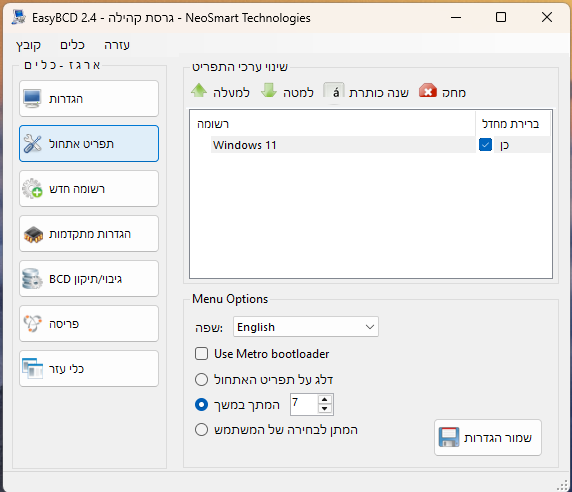
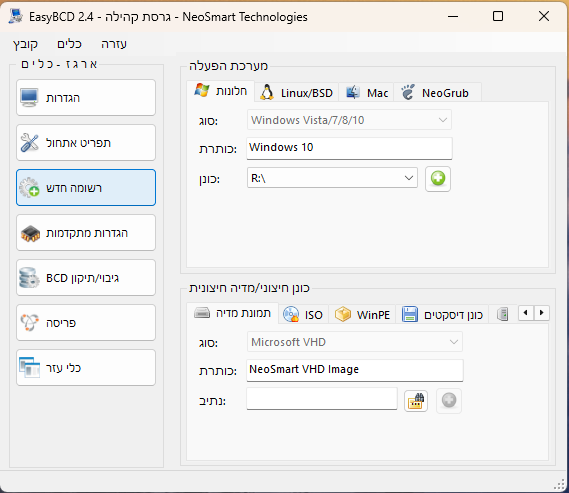
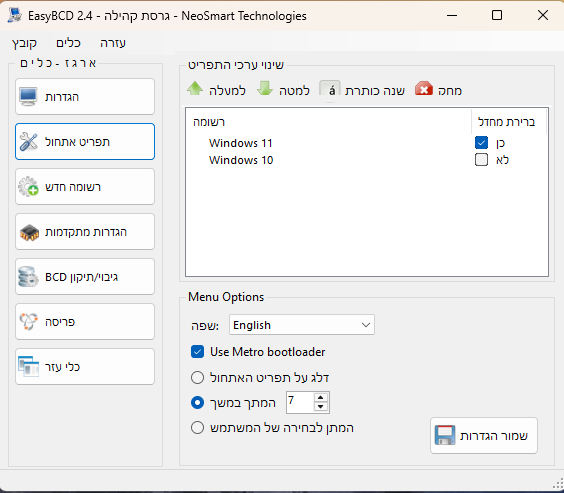
 , את הלייקים שאתם רוצים לתת, תתנו ל@ע"ה-דכו"ע בפוסט
, את הלייקים שאתם רוצים לתת, תתנו ל@ע"ה-דכו"ע בפוסט